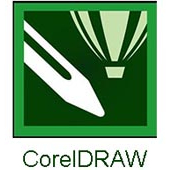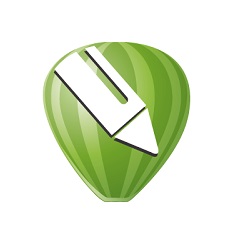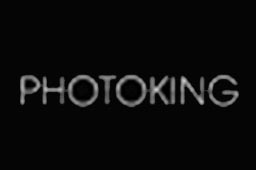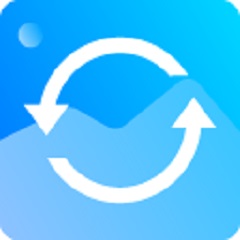本类推荐应用
-
安全下载
CorelDRAW X6
 大小:699 MB更新时间:2024-01-11软件授权:国产软件
CorelDRAWX6官方中文版是一款专业好用的图形设计软件,专用于矢量图形编辑与排版。CorelDRAWX6的功能全面,为用户提供广告制作、图像绘制、页面设计等等多种功能。CorelDRAWX6软件不仅功能强大,而且界面简洁、布局合理、操作也简便细致,为用户带来高效便捷的使用体验。华军软件园为您提供下载服务。 CorelDRAWX6软件功能 1、布局工具 2、先进的OpenType®支持 3、文档样式管理 4、位图和矢量图案填充 5、定制的色彩和谐 6、原生64位和多核心的支持增强的速度 7、专业网站设计软件 8、多盘在CorelCONNECTX6 9、复杂脚本支持 10、创意载体塑造工 CorelDRAWX6常用快捷键 F1:帮助信息 F2:缩小 F3:放大 F4:缩放到将所有对象置于窗口中 F5:手绘工具 F6:矩形工具 F7:椭圆工具 F8:美术字工具 F9:在全屏预览与编辑模式间切换 F10:形状工具 F11:渐变填充工具 F12:轮廓笔工具 Ctrl+F2:视图管理器卷帘窗 Ctrl+F3:图层卷帘窗 Ctrl+F5:样式卷帘窗 CorelDRAWX6常见问题 一、coreldrawx6怎么保存jpg格式? 1、首先我们先通过coreldrawx6软件将需要的图片绘制出来,如下图所示,我们将图像绘制完成后就可以进行导出了。 2、接下来我们点击界面上方的“文件”选项,然后会弹出下来的菜单栏,如下图所示,我们点击“导出”选项。 3、进入到coreldrawx6图像导出界面,我们在保存类型选项中可以选择导出的类型,如下图所示,我们选择JPG-JPEG位图选项。 4、我们在选择文件名称以及文件保存为之后就可以点击导出了。导出完成后我们就可以得到JPG图片格式了。 二、coreldrawx6怎么画直线? 1、首先第一步我们打开coreldrawx6软件,然后在界面左上角点击“文件”选项,然后在下拉的菜单栏中点击“新建”。 2、接下来我们在界面左侧的工具栏中找到下图中的工具,如下图所示,我们点击该工具右下角的小三角,点击后就会出现具体的选项,我们点击“手绘”选项。 3、然后我们就在界面新建的页面中先鼠标点击一下,然后在键盘上按住ctrl键不放,再在界面的另一个地方点击一下就发现会出现一条直线。 4、按照上面的步骤我们就已经成功画出直线了,我们还可以在界面上方的属性栏中设置线条的粗细度,选择自己想要的粗细度后,点击就可以成功设置完成了。 CorelDRAWX6更新日志 1.修复部分bug 2.优化了部分功能 因版权及厂商要求,华军软件园提供的是CorelDRAWX6软件的官方下载包。 华军小编推荐: CorelDRAWX6是一款很专业的矢量绘图软件。CorelDRAWX6软件功能很强大,我们可以通过该软件进行图像制作、抠图、广告制作等操作。软件操作简单,受到很多用户的欢迎和使用。有需要的用户可以在{zhandian}下载,保准你满意,另外还有众多同款同类软件提供下载,如:CorelDRAW12、CorelDRAWX7、CorelDraw(CDR)X4等。
大小:699 MB更新时间:2024-01-11软件授权:国产软件
CorelDRAWX6官方中文版是一款专业好用的图形设计软件,专用于矢量图形编辑与排版。CorelDRAWX6的功能全面,为用户提供广告制作、图像绘制、页面设计等等多种功能。CorelDRAWX6软件不仅功能强大,而且界面简洁、布局合理、操作也简便细致,为用户带来高效便捷的使用体验。华军软件园为您提供下载服务。 CorelDRAWX6软件功能 1、布局工具 2、先进的OpenType®支持 3、文档样式管理 4、位图和矢量图案填充 5、定制的色彩和谐 6、原生64位和多核心的支持增强的速度 7、专业网站设计软件 8、多盘在CorelCONNECTX6 9、复杂脚本支持 10、创意载体塑造工 CorelDRAWX6常用快捷键 F1:帮助信息 F2:缩小 F3:放大 F4:缩放到将所有对象置于窗口中 F5:手绘工具 F6:矩形工具 F7:椭圆工具 F8:美术字工具 F9:在全屏预览与编辑模式间切换 F10:形状工具 F11:渐变填充工具 F12:轮廓笔工具 Ctrl+F2:视图管理器卷帘窗 Ctrl+F3:图层卷帘窗 Ctrl+F5:样式卷帘窗 CorelDRAWX6常见问题 一、coreldrawx6怎么保存jpg格式? 1、首先我们先通过coreldrawx6软件将需要的图片绘制出来,如下图所示,我们将图像绘制完成后就可以进行导出了。 2、接下来我们点击界面上方的“文件”选项,然后会弹出下来的菜单栏,如下图所示,我们点击“导出”选项。 3、进入到coreldrawx6图像导出界面,我们在保存类型选项中可以选择导出的类型,如下图所示,我们选择JPG-JPEG位图选项。 4、我们在选择文件名称以及文件保存为之后就可以点击导出了。导出完成后我们就可以得到JPG图片格式了。 二、coreldrawx6怎么画直线? 1、首先第一步我们打开coreldrawx6软件,然后在界面左上角点击“文件”选项,然后在下拉的菜单栏中点击“新建”。 2、接下来我们在界面左侧的工具栏中找到下图中的工具,如下图所示,我们点击该工具右下角的小三角,点击后就会出现具体的选项,我们点击“手绘”选项。 3、然后我们就在界面新建的页面中先鼠标点击一下,然后在键盘上按住ctrl键不放,再在界面的另一个地方点击一下就发现会出现一条直线。 4、按照上面的步骤我们就已经成功画出直线了,我们还可以在界面上方的属性栏中设置线条的粗细度,选择自己想要的粗细度后,点击就可以成功设置完成了。 CorelDRAWX6更新日志 1.修复部分bug 2.优化了部分功能 因版权及厂商要求,华军软件园提供的是CorelDRAWX6软件的官方下载包。 华军小编推荐: CorelDRAWX6是一款很专业的矢量绘图软件。CorelDRAWX6软件功能很强大,我们可以通过该软件进行图像制作、抠图、广告制作等操作。软件操作简单,受到很多用户的欢迎和使用。有需要的用户可以在{zhandian}下载,保准你满意,另外还有众多同款同类软件提供下载,如:CorelDRAW12、CorelDRAWX7、CorelDraw(CDR)X4等。 -
安全下载
coreldraw x6官方版
 大小:1710.08MB更新时间:2022-06-15软件授权:国产软件
coreldrawx6官方版是很多设计师都会使用到的图像编辑排版工具。coreldraw x6正式版中有着丰富的内容环境和专业的平面设计,照片编辑和网页设计功能可以表达你的设计风格和创意无限的可能性。coreldraw x6中用户还可轻松创作徽标标志、广告标牌、车身贴和传单、模型绘制、插图描画、排版及分色输出等。华军软件园提供coreldraw x6软件的下载服务,欢迎大家前来下载使用! coreldrawx6软件功能 1、设置简单易上手 CorelDRAW内置大量工具,可帮助设计者丰富设计。这些工具十分功能强大但易上手,即便是入门者也可以快速入门并自信地设计; 2、轻松创建布局 CorelDRAW具有超过1000种顶级字体、1000张专业高分辨率数码照片、10000张通用剪贴画以及350个专业模板,帮助用户完成更高质量的项目设计; 3、领先的兼容性 CorelDRAW的标牌、传单、名片、车身贴等Web图形设计成果可输出到各种介质,支持超过100种文件格式,包括 AI、PSD、PDF、JPG、PNG、EPS、TIFF、DOCX和PPT。 coreldrawx6软件特色 1、先进的OpenType®支持 2、定制的色彩和谐 3、多盘在CorelCONNECTX6 4、创意载体塑造工具 5、文档样式管理 6、布局工具 7、复杂脚本支持 8、专业网站设计软件 9、位图和矢量图案填充 10、原生64位和多核心的支持增强的速度! coreldrawx6安装步骤 1、在华军软件园将报表工具下载下来,并解压到当前文件夹中,点击其中的exe应用程序,进入安装向导界面,接着点击下一步,来到许可协议界面,我们勾选接受协议后,点击下一步。 2、这时我们需要选项自定义安装,华军小编建议用户们安装在D盘中,选择好安装位置点击下一步。 3、Grid++Report报表工具安装结束,点击完成即可。 coreldrawx6使用方法 使用CoreldrawX6辅助线功能: 首先打开文档中的视图,勾选辅助线这个选项,该功能就会在菜单栏上显示 点击工具这一按钮,点击选项 弹出对话框,选择左侧的辅助线选项,接下来可以对辅助线进行基本设置 图中有两条蓝线,如果需要锁定全部的话,点击菜单栏上的编辑选项中的全选,在下拉菜单当中选择辅助线点击,辅助线就会变成红色 选择完辅助线之后,将光标再次点击辅助线,即会在辅助线上跳出可以旋转的按钮,只需向右边上移即可,点击右侧的光标,拖动就行 调整完之后,如果需要锁定该条线之后,点击菜单栏上的排列按钮,选择锁定对象就可以了,这条辅助线不能被移动了 coreldrawx6常见问题 问:如何使用Coreldraw辅助线? 答:1、首先打开CorelDraw文档中“视图”在下拉的菜单中勾选“辅助线”这个选项。那么这项功能就会在菜单栏上显示;点击菜单栏上的“工具”按钮,在下拉菜单中选择第一项的“选项”;在弹出的对话框中,选择左侧中的“辅助线”该选项 问:CorelDRAW如何设置再制尺寸? 答:打开CorelDraw,新建文档,选择对象,如何键盘ctrl+d就出来一个再制图形了;这样子,出来好多阵列的再制对象 问:CorelDrawx6常用快捷键有哪些? 答:F1:帮助信息 F2:缩小 F3:放大 F4:缩放到将所有对象置于窗口中 F5:手绘工具 F6:矩形工具 F7:椭圆工具 F8:美术字工具 F9:在全屏预览与编辑模式间切换 F10:形状工具 F11:渐变填充工具 F12:轮廓笔工具 Ctrl+F2:视图管理器卷帘窗 Ctrl+F3:图层卷帘窗 Ctrl+F5:样式卷帘窗 同类软件对比 CorelDRAWX4矢量绘图软件官方版是款适合平面设计师们使用的矢量绘图软件。CorelDRAW X4具有节省时间的文本和页面布局增强功能,能够帮助您更快地完成设计。并且CorelDRAW X4矢量绘图软件中用户能够随心所欲表达自己的风格与创意,轻松创作徽标标志、广告标牌、传单、模型绘制、插图描画、排版及分色输出等。 CorelDraw2019是由Corel公司发行的一款可以让你随时随地都能进行设计创作的矢量图形工具。CorelDraw2019增加了几个极为亮眼的功能,新的symmetry绘图模式和阻挡阴影等功能能让你更为轻松地进行专业矢量插图、图片编辑和设计。 华军小编推荐: coreldrawx6正式版中有着丰富的内容环境和专业的平面设计,照片编辑和网页设计功能可以表达你的设计风格和创意无限的可能性。coreldrawx6官方版这款软件完全傻瓜式操作,超级简单。
大小:1710.08MB更新时间:2022-06-15软件授权:国产软件
coreldrawx6官方版是很多设计师都会使用到的图像编辑排版工具。coreldraw x6正式版中有着丰富的内容环境和专业的平面设计,照片编辑和网页设计功能可以表达你的设计风格和创意无限的可能性。coreldraw x6中用户还可轻松创作徽标标志、广告标牌、车身贴和传单、模型绘制、插图描画、排版及分色输出等。华军软件园提供coreldraw x6软件的下载服务,欢迎大家前来下载使用! coreldrawx6软件功能 1、设置简单易上手 CorelDRAW内置大量工具,可帮助设计者丰富设计。这些工具十分功能强大但易上手,即便是入门者也可以快速入门并自信地设计; 2、轻松创建布局 CorelDRAW具有超过1000种顶级字体、1000张专业高分辨率数码照片、10000张通用剪贴画以及350个专业模板,帮助用户完成更高质量的项目设计; 3、领先的兼容性 CorelDRAW的标牌、传单、名片、车身贴等Web图形设计成果可输出到各种介质,支持超过100种文件格式,包括 AI、PSD、PDF、JPG、PNG、EPS、TIFF、DOCX和PPT。 coreldrawx6软件特色 1、先进的OpenType®支持 2、定制的色彩和谐 3、多盘在CorelCONNECTX6 4、创意载体塑造工具 5、文档样式管理 6、布局工具 7、复杂脚本支持 8、专业网站设计软件 9、位图和矢量图案填充 10、原生64位和多核心的支持增强的速度! coreldrawx6安装步骤 1、在华军软件园将报表工具下载下来,并解压到当前文件夹中,点击其中的exe应用程序,进入安装向导界面,接着点击下一步,来到许可协议界面,我们勾选接受协议后,点击下一步。 2、这时我们需要选项自定义安装,华军小编建议用户们安装在D盘中,选择好安装位置点击下一步。 3、Grid++Report报表工具安装结束,点击完成即可。 coreldrawx6使用方法 使用CoreldrawX6辅助线功能: 首先打开文档中的视图,勾选辅助线这个选项,该功能就会在菜单栏上显示 点击工具这一按钮,点击选项 弹出对话框,选择左侧的辅助线选项,接下来可以对辅助线进行基本设置 图中有两条蓝线,如果需要锁定全部的话,点击菜单栏上的编辑选项中的全选,在下拉菜单当中选择辅助线点击,辅助线就会变成红色 选择完辅助线之后,将光标再次点击辅助线,即会在辅助线上跳出可以旋转的按钮,只需向右边上移即可,点击右侧的光标,拖动就行 调整完之后,如果需要锁定该条线之后,点击菜单栏上的排列按钮,选择锁定对象就可以了,这条辅助线不能被移动了 coreldrawx6常见问题 问:如何使用Coreldraw辅助线? 答:1、首先打开CorelDraw文档中“视图”在下拉的菜单中勾选“辅助线”这个选项。那么这项功能就会在菜单栏上显示;点击菜单栏上的“工具”按钮,在下拉菜单中选择第一项的“选项”;在弹出的对话框中,选择左侧中的“辅助线”该选项 问:CorelDRAW如何设置再制尺寸? 答:打开CorelDraw,新建文档,选择对象,如何键盘ctrl+d就出来一个再制图形了;这样子,出来好多阵列的再制对象 问:CorelDrawx6常用快捷键有哪些? 答:F1:帮助信息 F2:缩小 F3:放大 F4:缩放到将所有对象置于窗口中 F5:手绘工具 F6:矩形工具 F7:椭圆工具 F8:美术字工具 F9:在全屏预览与编辑模式间切换 F10:形状工具 F11:渐变填充工具 F12:轮廓笔工具 Ctrl+F2:视图管理器卷帘窗 Ctrl+F3:图层卷帘窗 Ctrl+F5:样式卷帘窗 同类软件对比 CorelDRAWX4矢量绘图软件官方版是款适合平面设计师们使用的矢量绘图软件。CorelDRAW X4具有节省时间的文本和页面布局增强功能,能够帮助您更快地完成设计。并且CorelDRAW X4矢量绘图软件中用户能够随心所欲表达自己的风格与创意,轻松创作徽标标志、广告标牌、传单、模型绘制、插图描画、排版及分色输出等。 CorelDraw2019是由Corel公司发行的一款可以让你随时随地都能进行设计创作的矢量图形工具。CorelDraw2019增加了几个极为亮眼的功能,新的symmetry绘图模式和阻挡阴影等功能能让你更为轻松地进行专业矢量插图、图片编辑和设计。 华军小编推荐: coreldrawx6正式版中有着丰富的内容环境和专业的平面设计,照片编辑和网页设计功能可以表达你的设计风格和创意无限的可能性。coreldrawx6官方版这款软件完全傻瓜式操作,超级简单。 -
安全下载
PhotoKing(证件照制作)
 大小:1.96MB更新时间:2022-07-21软件授权:国产软件
PhotoKing是一款非常好用的证件照制作软件,小伙伴们可以使用PhotoKing自行选定不同的模板,比如白底、红底、蓝底,简单操作即可制作出标准的证件照并进行制作效果预览。也可以用PhotoKing将排版好的照片进行快速打印,或是觉得照片排版模型不符合要求可以自己选择手动设置自定义模板。 证件照片制作软件(PhotoKing)功能介绍 1、系统支持各类打印机,从而给用户在打印机的选用上提供了无限的自由空间。 2、支持多种纸张,不论是一般性的相纸,还是ROLL纸都能使用。 3、自定义排版设置,功能强大。 4、排版设置将会和打印机的设置绑定。不论控制面板中的打印设置怎么被更改,当我们调用指定的打印设置时,系统都将会对打印机进行自动设置。这和PS和其他图像软件不一样,更加可靠。 5、支持送至冲印。 6、支持批量打印输出,可以将多个人一起排版进行打印输出。 证件照片制作软件(PhotoKing)安装教程 1、将证件照片制作软件(PhotoKing)软件包下载至本地后双击解压该软件包。如果你需要解压工具,可借助该工具进行解压:http://www.onlinedown.net/soft/5.htm 2、将证件照片制作软件(PhotoKing)软件包完整解压后选择包内的.EXE格式程序双击即可。 3、最后,证件照片制作软件(PhotoKing)是一款绿色免安装工具,所以我们只需要双击即可开始使用。 证件照片制作软件(PhotoKing)使用教程 1、图像:可以选择需要制作图像的具体存放位置,双击打开的目录中图像即可选中该照片。 2、模板:可以快速帮你做图像排版,省去自己制作的麻烦。如果你觉得并没有你需要的模板类型还可以选择【自定义模板】进行模板即兴创作。双击某模板即可选中。 3、预览:将图像制作完可以选择【预览】功能检查实际效果,以防失误。 4、【打印】和【保存】,如果你需要将图像打印到纸张上请选择【预览】;如果你想留存制作好的图像信息,请选择【保存】; 证件照片制作软件(PhotoKing)常见问题 证件照片制作软件(PhotoKing)如何排版需要打印的照片? 1、首先需要运行打开证件照片制作软件(PhotoKing),然后根据提示选择软件界面右侧第一个按钮【图像】。 2、进入到证件照片制作软件(PhotoKing)图像界面后选择你需要制作图像存在的具体目录,如上图: 3、选择完需要制作的图像后再选择【模板】,在如下图中选择你需要的模板类型。(双击即可选中) 4、选中目录版后再选择证件照片制作软件(PhotoKing)【预览】功能进行检查排版后的效果,如下: 5、最后,确认没问题我们就选择【保存】或【打印】。 多种证件照片尺寸要求: 1、第二代身份证(26mmX32mm) 2、驾驶证(22mmX32mm) 3、黑白小一寸(22mmX32mm) 4、彩色小一寸(27mmX38mm) 5、彩色大一寸(40mmX55mm) 6、普通证件照(33mmX48mm) 7、1英寸(25mmX35mm) 8、2英寸(35mmX49mm) 9、3英寸(35mmX52mm) 10、港澳通行证(33mmX48mm) 11、赴美签证(50mmX50mm) 12、日本签证(45mmX45mm) 13、大二寸(35mmX45mm) 14、护照(33mmX48mm) 15、毕业生照(33mmX48mm) 16、驾照(21mmX26mm) 17、车照(60mmX91mm) 证件照背景颜色 白色背景:用于护照、签证、驾驶证[4]、身份证、二代身份证、驾驶证、黑白证件、医保卡、港澳通行证等 蓝色背景:用于毕业证、工作证、简历等(蓝色数值为:R:0G:191B:243或C:67M:2Y:0K:0) 红色背景:用于保险、医保、IC卡、暂住证、结婚照(红色数值为:R:255G:0B:0或C:0M:99Y:100K:0) 证件照片制作软件(PhotoKing)更新日志 1、修复部分bug 2、优化部分功能
大小:1.96MB更新时间:2022-07-21软件授权:国产软件
PhotoKing是一款非常好用的证件照制作软件,小伙伴们可以使用PhotoKing自行选定不同的模板,比如白底、红底、蓝底,简单操作即可制作出标准的证件照并进行制作效果预览。也可以用PhotoKing将排版好的照片进行快速打印,或是觉得照片排版模型不符合要求可以自己选择手动设置自定义模板。 证件照片制作软件(PhotoKing)功能介绍 1、系统支持各类打印机,从而给用户在打印机的选用上提供了无限的自由空间。 2、支持多种纸张,不论是一般性的相纸,还是ROLL纸都能使用。 3、自定义排版设置,功能强大。 4、排版设置将会和打印机的设置绑定。不论控制面板中的打印设置怎么被更改,当我们调用指定的打印设置时,系统都将会对打印机进行自动设置。这和PS和其他图像软件不一样,更加可靠。 5、支持送至冲印。 6、支持批量打印输出,可以将多个人一起排版进行打印输出。 证件照片制作软件(PhotoKing)安装教程 1、将证件照片制作软件(PhotoKing)软件包下载至本地后双击解压该软件包。如果你需要解压工具,可借助该工具进行解压:http://www.onlinedown.net/soft/5.htm 2、将证件照片制作软件(PhotoKing)软件包完整解压后选择包内的.EXE格式程序双击即可。 3、最后,证件照片制作软件(PhotoKing)是一款绿色免安装工具,所以我们只需要双击即可开始使用。 证件照片制作软件(PhotoKing)使用教程 1、图像:可以选择需要制作图像的具体存放位置,双击打开的目录中图像即可选中该照片。 2、模板:可以快速帮你做图像排版,省去自己制作的麻烦。如果你觉得并没有你需要的模板类型还可以选择【自定义模板】进行模板即兴创作。双击某模板即可选中。 3、预览:将图像制作完可以选择【预览】功能检查实际效果,以防失误。 4、【打印】和【保存】,如果你需要将图像打印到纸张上请选择【预览】;如果你想留存制作好的图像信息,请选择【保存】; 证件照片制作软件(PhotoKing)常见问题 证件照片制作软件(PhotoKing)如何排版需要打印的照片? 1、首先需要运行打开证件照片制作软件(PhotoKing),然后根据提示选择软件界面右侧第一个按钮【图像】。 2、进入到证件照片制作软件(PhotoKing)图像界面后选择你需要制作图像存在的具体目录,如上图: 3、选择完需要制作的图像后再选择【模板】,在如下图中选择你需要的模板类型。(双击即可选中) 4、选中目录版后再选择证件照片制作软件(PhotoKing)【预览】功能进行检查排版后的效果,如下: 5、最后,确认没问题我们就选择【保存】或【打印】。 多种证件照片尺寸要求: 1、第二代身份证(26mmX32mm) 2、驾驶证(22mmX32mm) 3、黑白小一寸(22mmX32mm) 4、彩色小一寸(27mmX38mm) 5、彩色大一寸(40mmX55mm) 6、普通证件照(33mmX48mm) 7、1英寸(25mmX35mm) 8、2英寸(35mmX49mm) 9、3英寸(35mmX52mm) 10、港澳通行证(33mmX48mm) 11、赴美签证(50mmX50mm) 12、日本签证(45mmX45mm) 13、大二寸(35mmX45mm) 14、护照(33mmX48mm) 15、毕业生照(33mmX48mm) 16、驾照(21mmX26mm) 17、车照(60mmX91mm) 证件照背景颜色 白色背景:用于护照、签证、驾驶证[4]、身份证、二代身份证、驾驶证、黑白证件、医保卡、港澳通行证等 蓝色背景:用于毕业证、工作证、简历等(蓝色数值为:R:0G:191B:243或C:67M:2Y:0K:0) 红色背景:用于保险、医保、IC卡、暂住证、结婚照(红色数值为:R:255G:0B:0或C:0M:99Y:100K:0) 证件照片制作软件(PhotoKing)更新日志 1、修复部分bug 2、优化部分功能 -
安全下载
图叫兽
 大小:24.58MB更新时间:2023-05-09软件授权:国产软件
图叫兽官方版是一款界面简约、使用便捷、专业可靠的全新图片批量处理软件。图叫兽官方版不仅支持图片一键批量处理,同时还具备了效果预览、图片格式转换、图片压缩、美化图片、添加水印等众多实用功能,真正为广大用户提高工作、生活效率。华军软件园图叫兽官官方版、最新版下载,有需要的朋友快来华军软件园下载体验吧! 图叫兽功能介绍 支持图片批量转换 内置图片转换器、支持图片批量转换、轻松一键转换。 支持图片压缩 多种压缩格式任你选择,轻轻松松一键搞定。 支持图片更换尺寸 自定义参数,可按比例缩放、指定尺寸调整图片大小。 支持图片美化 添加特效美化图片,调整图片的亮度/对比度等效果,可预览效果。 支持图片添加水印 添加文字水印、图片水印,自定义水印位置、大小等,可预览效果。 图叫兽软件特色 界面简洁,易操作 功能多样化,任你选 高效率,处理快速 操作简便,快速上手 图叫兽安装步骤 1、在华军软件园下载这款软件,解压后,双击exe文件 2、点击自定义安装,可以设置一下软件的安装位置 3、最后点击立即安装,等待软件安装成功即可 图叫兽更新日志 1、修复bug 2、优化部分功能 华军小编推荐: 图叫兽一直以来都是大多数网民最常用的软件,{zhandian}还有{recommendWords}等同样是网民非常喜爱的软件,大家可以来{zhandian}下载!
大小:24.58MB更新时间:2023-05-09软件授权:国产软件
图叫兽官方版是一款界面简约、使用便捷、专业可靠的全新图片批量处理软件。图叫兽官方版不仅支持图片一键批量处理,同时还具备了效果预览、图片格式转换、图片压缩、美化图片、添加水印等众多实用功能,真正为广大用户提高工作、生活效率。华军软件园图叫兽官官方版、最新版下载,有需要的朋友快来华军软件园下载体验吧! 图叫兽功能介绍 支持图片批量转换 内置图片转换器、支持图片批量转换、轻松一键转换。 支持图片压缩 多种压缩格式任你选择,轻轻松松一键搞定。 支持图片更换尺寸 自定义参数,可按比例缩放、指定尺寸调整图片大小。 支持图片美化 添加特效美化图片,调整图片的亮度/对比度等效果,可预览效果。 支持图片添加水印 添加文字水印、图片水印,自定义水印位置、大小等,可预览效果。 图叫兽软件特色 界面简洁,易操作 功能多样化,任你选 高效率,处理快速 操作简便,快速上手 图叫兽安装步骤 1、在华军软件园下载这款软件,解压后,双击exe文件 2、点击自定义安装,可以设置一下软件的安装位置 3、最后点击立即安装,等待软件安装成功即可 图叫兽更新日志 1、修复bug 2、优化部分功能 华军小编推荐: 图叫兽一直以来都是大多数网民最常用的软件,{zhandian}还有{recommendWords}等同样是网民非常喜爱的软件,大家可以来{zhandian}下载! -
安全下载
闪电图片水印去除软件
 大小:13.5 MB更新时间:2020-10-28软件授权:国产软件
闪电图片去水印软件是一款能一键清除图片上的水印、划痕、污渍、标志、logo等瑕疵的图片水印去除工具软件,除此之外软件还支持批量去除图片中的水印跟日期等功能;简单易用:支持jpg、png、gif、bmp、jpeg、icon等格式;持标记、套索、多边形、橡皮擦、移动等功能,去水印更方便;清除水印的图片,可一键点击导出,省时省力。 闪电图片去水印软件功能特点: 1.轻松去除,操作简单:支持批量清除图片中的水印或者数码相机中的日期; 2.神经网络算法,快速重构背景:照片中多余景物、人物想要去除或者照片中有瑕疵影响照片美观,神经网络算法帮你快速擦除并重构背景; 3.一键修复,还你完整回忆:陈年旧照因时间久远而有瑕疵、划痕、污渍等,一键修复,还你完整回忆。
大小:13.5 MB更新时间:2020-10-28软件授权:国产软件
闪电图片去水印软件是一款能一键清除图片上的水印、划痕、污渍、标志、logo等瑕疵的图片水印去除工具软件,除此之外软件还支持批量去除图片中的水印跟日期等功能;简单易用:支持jpg、png、gif、bmp、jpeg、icon等格式;持标记、套索、多边形、橡皮擦、移动等功能,去水印更方便;清除水印的图片,可一键点击导出,省时省力。 闪电图片去水印软件功能特点: 1.轻松去除,操作简单:支持批量清除图片中的水印或者数码相机中的日期; 2.神经网络算法,快速重构背景:照片中多余景物、人物想要去除或者照片中有瑕疵影响照片美观,神经网络算法帮你快速擦除并重构背景; 3.一键修复,还你完整回忆:陈年旧照因时间久远而有瑕疵、划痕、污渍等,一键修复,还你完整回忆。 -
安全下载
Vray 渲染器(64位)
 大小:169.23MB更新时间:2022-02-07软件授权:国外软件
Vray渲染器是目前业界非常受欢迎的渲染引擎,基于V-Ray内核开发的有VRayfor3dsmax、Maya、Sketchup、Rhino等诸多版本,为不同领域的优秀3D建模软件提供了高质量的图片和动画渲染,方便使用者渲染各种图片。华军软件园免费提供下载。 Vray渲染器(3dsmax2017)软件简介: Vray渲染器是一个3dsmax的高级全局照明渲染器,是专业渲染引擎公司ChaosSoftware公司设计完成的拥有“光线跟踪”和“全局照明”渲染器,用来代替Max原有的“线性扫描渲染器”。 Vrayfor3dsmax2017还包括了其他增强性能的特性,包括真实的“三维运动模糊”、“微三角形置换”、“焦散”、通过VRay材质的调节完成“次曲面散布”的SSS效果、和“网络分布式渲染”等等。 目前世界上出色的渲染器却为数不多,如:ChaosSoftware公司的Vrayfor3dsmax2017,SplutterFish公司的Brail,Cebas公司的FinalRender,Autodesk公司的Lightcape,还有运行在Maya上的Renderman等。这几款渲染器各有所长,但还是这款Vray渲染器3dsmax20172(64位),它的灵活性、易用性更见长,并且VRay还有焦散之王的美誉。华军软件园免费提供下载。 Vray渲染器(3dsmax2017)软件功能: V-Ray降噪功能-自动消除噪点,减少50%的渲染时间,同时可用于渲染或渲染之后的应用,并支持动画和增强帧之间的混合,使用一个独立的降噪工具; GPU改进-支持程序性噪点和正交相机的凹凸贴图 现在能够控制雾的颜色,在最近增加的空气透视功能 支持顶部/底部VR输出 更新渲染RT 改进的性能 兼容Max2017 新支持VRayMultiSubtex【Maya】 V-RayLightCache灯光缓存的计算提升15%的速度 兼容Maya2016扩展2 以及更多 Vray渲染器(3dsmax2017)安装教程: vray如何安装? 1、打开已下载好的vray渲染器软件包,找到它的执行文件运行就好啦。双击打开后会出现如下界面,点击“IAgreee"同意软件安装与使用协议: 2、接着选择要安装的类型:workstation(镜像安装)、3dsmaxrenderslave(3DSMAX渲染从机)、standalonerenderslave(独立服务器渲染)。这里我们选择默认的workstation就可以了,接着点击“installnow"【开始安装】; 3、等待安装,软件安装可能需要几分钟,请耐心等待~~· 4、不一会就安装完成了,最后点击”finish"【完成】即可。 vray渲染如何设置? 1、首先,在我们为场景打好vray灯光以后,我们就要设置vray渲染的参数,按【F10】,打开vray渲染编辑器,在【公用】下栏,找指定的渲染器v-rayadv240.03。 2、其次,在设置好渲染器以后就开始设置有一步骤,3D设置有测试渲染和正式渲染,正式渲染的参数就比测试渲染的高了,在vray-Globalswitches下lights选【off】,在测试渲染下勾选overridemel:在正式渲染下不勾选overridemel: 3、在测试v-ray:Imagesampler(Antialising)下,测试渲染选Fixed在正式渲染下选AdaptiveDMC,之所以区分正式渲染和测试渲染,只是在我们制作过程中方便计算机计算的时间而已,如下图所示测试渲染和正式渲染的区别: 4、在Indireceillumintion下,在v-ray:Indirectillumintion下勾选【on】-multiplier跟一下的图片设置就好了,这时候的【on】不管是测试渲染还是正式渲染都是一样的。在Sitting下,v-ray:DMC.Sample在正式渲染下Adapticeamount0.85;Noisethreshold0.001;测试渲染就设置0.97;0.01 5、在v-ray:Lightcacle下要设置【Subdive】渲染灯光的细分值,如果分值写得越高渲染图片细分的越细,在测试渲染情况下我们设置500就可以了,正式渲染的时候要求1000-1200这样就可以,不需要太高,太高了的话有些台式的电脑会带不起来。 6、最后,在RenderElenments下的这个设置就是最后的渲染设置了。通常我们渲染出来的图片并不是特别的完善,那么我们就要设置就要渲染出来那个张图片一张是色彩通道方便PS修改方便,一张就是正图了,正式渲染就可以用。 3dsmax的vray渲染器和keyshot比哪个更专业一些? 两款软件核心都是通过全局照明(GI)实现模拟真实场景中光线的反弹方式。达到逼真的渲染效果。 从参数可控程度来说,vray比keyshot要强很多,vray包含自己太多的优势,物理相机,纹理贴图的变化,阴影控制,灯光的种类,渲染调整参数,输出控制,几乎每一个可以影响静帧画面的因素都是可控的。并且这个软件是可以达到电影级效果的。学好vray对别的渲染器上手也有帮助。具体应用可参考cg电影thethirdandtheseventh。 keyshot也有自己的优势。个人认为属于一种懒人集成式的软件。操作简便,效果直观(实时渲染,所见即所得).出图速度快。相比vray材质调整余地小,但比较真实,虽然不能像vray一样自己打不同类型的灯光,但由于采用hdr照明方式,渲染出来的东西会显得很轻盈,细节很强。所以这些优点使得keyshot成为工业产品的渲染利器。(貌似定位如此。单体模型渲染很棒,大场景处理起来很慢,材质赋予方式不简便。从别的软件倒进来的模型也容易出错。而且需要自己对模型事先分组才能赋予材质时想给哪个面就给哪个面。这点还不如su的材质编辑方式。。。所以key基本不用于建筑景观等行业。) 这两款软件相比较来说,vray更专业些,小活交给keyshot。 以上就是小编给大家整理的两款软件的对比了,是不是对他们更了解了呢,大家根据自己的需求自行选择下载吧,希望能能帮到你。 Vray渲染器(3dsmax2017)更新日志: Vray:新增支持3dsMax2017包含: -新物理材质初始支持; -在VrayRT支持MultiTile(多个平铺); -在VrayRT支持ColorMap(颜色贴图); -VFB(虚拟帧缓冲区):初始HiDPI缩放支持; VRayDenoiser(VR-降噪):实现一个新的渲染元素包含图像的降噪版本: -降噪可以利用硬件加速; -可以在渲染完成后调整降噪结果; -在渐进渲染期间定时更新降噪结果; -按降噪所需自动添加渲染元素; 华军小编推荐: Vray渲染器3dsmax2017(64位)简单易操作,适用于建筑及产品效果图的渲染,特别是室内效果图的渲染。为不同领域的优秀3D建模软件提供了高质量的图片和动画渲染,方便使用者渲染各种图片。小编觉得Vray渲染器真的不错,推荐给大家下载,另外本站还为大家提供{recommendWords}等软件下载。
大小:169.23MB更新时间:2022-02-07软件授权:国外软件
Vray渲染器是目前业界非常受欢迎的渲染引擎,基于V-Ray内核开发的有VRayfor3dsmax、Maya、Sketchup、Rhino等诸多版本,为不同领域的优秀3D建模软件提供了高质量的图片和动画渲染,方便使用者渲染各种图片。华军软件园免费提供下载。 Vray渲染器(3dsmax2017)软件简介: Vray渲染器是一个3dsmax的高级全局照明渲染器,是专业渲染引擎公司ChaosSoftware公司设计完成的拥有“光线跟踪”和“全局照明”渲染器,用来代替Max原有的“线性扫描渲染器”。 Vrayfor3dsmax2017还包括了其他增强性能的特性,包括真实的“三维运动模糊”、“微三角形置换”、“焦散”、通过VRay材质的调节完成“次曲面散布”的SSS效果、和“网络分布式渲染”等等。 目前世界上出色的渲染器却为数不多,如:ChaosSoftware公司的Vrayfor3dsmax2017,SplutterFish公司的Brail,Cebas公司的FinalRender,Autodesk公司的Lightcape,还有运行在Maya上的Renderman等。这几款渲染器各有所长,但还是这款Vray渲染器3dsmax20172(64位),它的灵活性、易用性更见长,并且VRay还有焦散之王的美誉。华军软件园免费提供下载。 Vray渲染器(3dsmax2017)软件功能: V-Ray降噪功能-自动消除噪点,减少50%的渲染时间,同时可用于渲染或渲染之后的应用,并支持动画和增强帧之间的混合,使用一个独立的降噪工具; GPU改进-支持程序性噪点和正交相机的凹凸贴图 现在能够控制雾的颜色,在最近增加的空气透视功能 支持顶部/底部VR输出 更新渲染RT 改进的性能 兼容Max2017 新支持VRayMultiSubtex【Maya】 V-RayLightCache灯光缓存的计算提升15%的速度 兼容Maya2016扩展2 以及更多 Vray渲染器(3dsmax2017)安装教程: vray如何安装? 1、打开已下载好的vray渲染器软件包,找到它的执行文件运行就好啦。双击打开后会出现如下界面,点击“IAgreee"同意软件安装与使用协议: 2、接着选择要安装的类型:workstation(镜像安装)、3dsmaxrenderslave(3DSMAX渲染从机)、standalonerenderslave(独立服务器渲染)。这里我们选择默认的workstation就可以了,接着点击“installnow"【开始安装】; 3、等待安装,软件安装可能需要几分钟,请耐心等待~~· 4、不一会就安装完成了,最后点击”finish"【完成】即可。 vray渲染如何设置? 1、首先,在我们为场景打好vray灯光以后,我们就要设置vray渲染的参数,按【F10】,打开vray渲染编辑器,在【公用】下栏,找指定的渲染器v-rayadv240.03。 2、其次,在设置好渲染器以后就开始设置有一步骤,3D设置有测试渲染和正式渲染,正式渲染的参数就比测试渲染的高了,在vray-Globalswitches下lights选【off】,在测试渲染下勾选overridemel:在正式渲染下不勾选overridemel: 3、在测试v-ray:Imagesampler(Antialising)下,测试渲染选Fixed在正式渲染下选AdaptiveDMC,之所以区分正式渲染和测试渲染,只是在我们制作过程中方便计算机计算的时间而已,如下图所示测试渲染和正式渲染的区别: 4、在Indireceillumintion下,在v-ray:Indirectillumintion下勾选【on】-multiplier跟一下的图片设置就好了,这时候的【on】不管是测试渲染还是正式渲染都是一样的。在Sitting下,v-ray:DMC.Sample在正式渲染下Adapticeamount0.85;Noisethreshold0.001;测试渲染就设置0.97;0.01 5、在v-ray:Lightcacle下要设置【Subdive】渲染灯光的细分值,如果分值写得越高渲染图片细分的越细,在测试渲染情况下我们设置500就可以了,正式渲染的时候要求1000-1200这样就可以,不需要太高,太高了的话有些台式的电脑会带不起来。 6、最后,在RenderElenments下的这个设置就是最后的渲染设置了。通常我们渲染出来的图片并不是特别的完善,那么我们就要设置就要渲染出来那个张图片一张是色彩通道方便PS修改方便,一张就是正图了,正式渲染就可以用。 3dsmax的vray渲染器和keyshot比哪个更专业一些? 两款软件核心都是通过全局照明(GI)实现模拟真实场景中光线的反弹方式。达到逼真的渲染效果。 从参数可控程度来说,vray比keyshot要强很多,vray包含自己太多的优势,物理相机,纹理贴图的变化,阴影控制,灯光的种类,渲染调整参数,输出控制,几乎每一个可以影响静帧画面的因素都是可控的。并且这个软件是可以达到电影级效果的。学好vray对别的渲染器上手也有帮助。具体应用可参考cg电影thethirdandtheseventh。 keyshot也有自己的优势。个人认为属于一种懒人集成式的软件。操作简便,效果直观(实时渲染,所见即所得).出图速度快。相比vray材质调整余地小,但比较真实,虽然不能像vray一样自己打不同类型的灯光,但由于采用hdr照明方式,渲染出来的东西会显得很轻盈,细节很强。所以这些优点使得keyshot成为工业产品的渲染利器。(貌似定位如此。单体模型渲染很棒,大场景处理起来很慢,材质赋予方式不简便。从别的软件倒进来的模型也容易出错。而且需要自己对模型事先分组才能赋予材质时想给哪个面就给哪个面。这点还不如su的材质编辑方式。。。所以key基本不用于建筑景观等行业。) 这两款软件相比较来说,vray更专业些,小活交给keyshot。 以上就是小编给大家整理的两款软件的对比了,是不是对他们更了解了呢,大家根据自己的需求自行选择下载吧,希望能能帮到你。 Vray渲染器(3dsmax2017)更新日志: Vray:新增支持3dsMax2017包含: -新物理材质初始支持; -在VrayRT支持MultiTile(多个平铺); -在VrayRT支持ColorMap(颜色贴图); -VFB(虚拟帧缓冲区):初始HiDPI缩放支持; VRayDenoiser(VR-降噪):实现一个新的渲染元素包含图像的降噪版本: -降噪可以利用硬件加速; -可以在渲染完成后调整降噪结果; -在渐进渲染期间定时更新降噪结果; -按降噪所需自动添加渲染元素; 华军小编推荐: Vray渲染器3dsmax2017(64位)简单易操作,适用于建筑及产品效果图的渲染,特别是室内效果图的渲染。为不同领域的优秀3D建模软件提供了高质量的图片和动画渲染,方便使用者渲染各种图片。小编觉得Vray渲染器真的不错,推荐给大家下载,另外本站还为大家提供{recommendWords}等软件下载。 -
安全下载
3ds Max 2012
 大小:0.38MB更新时间:2022-02-07软件授权:国外软件
3dsmax2012是Autodesk官方开发的基于PC系统的三维动画渲染和制作软件。3dmax2012(3dmax2012中文版免费下载)其前身是基于DOS操作系统的3DStudio系列软件,新版本是3dmax2012,本站提供3dsmax2012中文版下载。 3dsmax2012简介 3dsMax2012简体中文版(3dmax2012中文版免费下载)应用范围方面,广泛应用于广告、影视、工业设计、建筑设计、多媒体制作、游戏、辅助教学以及工程可视化等领域。拥有强大功能的3dmax2012被广泛地应用于电视及娱乐业中,比如片头动画和视频游戏的制作,深深扎根于玩家心中的劳拉角色形象就是3dmax2012(3dsMax)的杰作。 3dmax2012中文版免费下载在影视特效方面也有一定的应用。而在国内发展的相对比较成熟的建筑效果图和建筑动画制作中,3dmax2012(3dsMax)的使用率更是占据了优势。 3DSMAX(3dsMax)中文版根据不同行业的应用特点对3dmax2012(3dsMax)的掌握程度也有不同的要求,建筑方面的应用相对来说要局限性大一些,它只要求单帧的渲染效果和环境效果,只涉及到比较简单的动画;片头动画和视频游戏应用中动画占的比例很大,特别是视频游戏对角色动画的要求要高一些;影视特效方面的应用则把3dmax2012(3dsMax)的功能发挥到了极至。 3dsmax2012中文版功能介绍 Nitrous加速图形核心:在性能和视窗的可视化质量上进行了显著的提升。 AutodeskAlias产品互操作性:借助面向工业设计的AutodeskAliasDesign软件,你可以享受顺畅的互操作性,并具有将.WIRE文件导入到3dsMaxDesign中的能力。 物质程序纹理(Substanceproceduraltextures):将80个程序纹理物理化,显示出非常真实的效果。 iray渲染器:不必担心渲染设置,就可以获得可预测的、真实的效果。 风格化渲染:可以创建各种各样的非真实(NPR)效果,用以仿真手工创建的艺术效果。并有能力直接在视窗中渲染风格化图片。 增强的雕刻和绘制:利用对样条笔刷的全新遵循(Conform)、转换(Transform)和约束(Constrain),可享受对笔触和效果更大的控制。 mRigids刚体动力学:利用nvidiaphysx引擎可以直接在视窗中创建动力学刚体仿真。 增强的UVW展开:借助全新的映射方法,可以在更少的时间内创建出更好的UVW贴图。 改善的ProOptimizer:使用增强的ProOptimizer功能,可以以更快、更高效和更好的结果来优化模型。 改进的启动时间和内存占用:有针对性的性能改善作为XBR主动中的一部分被开发,使得工具可以按照需求更加智能的被加载。 增强的Autodesk材质库:享受从autocad导入材质的一致性,改善的视窗反馈,更加直观的用户界面体验。 改善的用户界面:增强的用户界面调整为深色系配色方案,执行得更快,并提供了更加一致的用户界面。 改善的caddy:借助更可预测的用户界面定位,更快速的交互,画布中的Caddy用户界面将具有更好的可用性。 3dsmax2012中文版安装教程 一、自该页直接下载3dmax2012中文版,解压运行安装程序 二、选择安装产品 三、接受该产品的协议内容 国家或地区选择中国,勾选接受相关协议,点击下一步。 四、选择许可类型跟产品密钥 在这个界面,上面一栏是许可类型,这里有两种,一种是单机许可,另外一种是网络许可,勾选单机许可。接下来是下面的序列号和产品密钥,点击下一步如图五。 五、更改产品安装路径 3dsmax201232/64位中文版默认的安装路径是在c盘里,大家都清楚,c盘的空间越小,会影响电脑的运行速度,所以软件尽量不要安装在c盘,这里更改安装在d盘。如图六。 七、3dsmax201232/64位中文版正在安装中 3dsmax201232/64位中文版正在安装中~~~~~~~。3dsmax201264中文版正在安装中~~~~~~。 注意:在win8系统下安装3DMAX2012提示安装程序检测到monitor.exe正在运行,要完成安装,必须关闭monitor.exe。正常情况的话,在任务管理器里直接找到monitor.exe进程关闭就可以了,但在任务管理器里没有找到monitor.exe这个进程,,这时我们只要关闭这个进程就可以,win8系统下在哪里关闭monitor.exe这个进程呢。 具体关闭这个进程的方法如下两种: 1,monitor.exe这个进程是是Microsoft服务器操作系统硬件监视服务相关程序。我们可以在任务管理器上点性能选项卡,底部会有一个资源监视器的链接。在资源监视器里cpu和内存两个选项卡里都有monitor.exe这个进程,只要关闭这个进程。就可以进行3DMAX的下一步安装。 2,控制面板-管理工具那就可以找到资源监视器。或者直接在右侧系统磁贴直接搜索就可以找到。如图七。 八、3dsmax201232/64位中文版安装完成 3dsmax201232/64位中文版安装完成,点击完成。 3dmax2012和2014、2010区别 这三个版本都不错,而2011个人感觉是过渡,因为实际操作中,2010和2012两个版本对显卡的支持都还不错,这样给使用不同显卡的用户带来极大便利,不用费心去动显卡硬件的脑筋,而2011在使用A卡时,一般要切换到openGL的模式加速,制作模型很是不便,2014版更加全面...如果你是初学者,那么这两个版本都行,至于视频的讲解,除了是那种新功能的介绍以外,其它基本讲解雷同,不必担心! 2014对比2010和2012,在材质,贴图,渲染方式及动画编辑的高级方面又有所增强,更便于操作及形成更好的效果!个人建议,如果你刚刚接触max,先找些低版本的视频教程看,会很有帮助,如果你是想提高,可以找些讲解新功能的视频看,那需要你对max比较熟,不然你都分不清哪些是新增的功能,起什么作用,可以循序渐进的方式学习,这样便于较快的理解及提高! 3dsmax2012中文版更新日志 1.优化内容 2.修复bug 华军小编推荐: 3dsMax2012功能和官方出品的一样齐全,界面更加美观大方,设计更完善,不断满足用户的需求欢迎下载。感兴趣的还可以下载{recommendWords}
大小:0.38MB更新时间:2022-02-07软件授权:国外软件
3dsmax2012是Autodesk官方开发的基于PC系统的三维动画渲染和制作软件。3dmax2012(3dmax2012中文版免费下载)其前身是基于DOS操作系统的3DStudio系列软件,新版本是3dmax2012,本站提供3dsmax2012中文版下载。 3dsmax2012简介 3dsMax2012简体中文版(3dmax2012中文版免费下载)应用范围方面,广泛应用于广告、影视、工业设计、建筑设计、多媒体制作、游戏、辅助教学以及工程可视化等领域。拥有强大功能的3dmax2012被广泛地应用于电视及娱乐业中,比如片头动画和视频游戏的制作,深深扎根于玩家心中的劳拉角色形象就是3dmax2012(3dsMax)的杰作。 3dmax2012中文版免费下载在影视特效方面也有一定的应用。而在国内发展的相对比较成熟的建筑效果图和建筑动画制作中,3dmax2012(3dsMax)的使用率更是占据了优势。 3DSMAX(3dsMax)中文版根据不同行业的应用特点对3dmax2012(3dsMax)的掌握程度也有不同的要求,建筑方面的应用相对来说要局限性大一些,它只要求单帧的渲染效果和环境效果,只涉及到比较简单的动画;片头动画和视频游戏应用中动画占的比例很大,特别是视频游戏对角色动画的要求要高一些;影视特效方面的应用则把3dmax2012(3dsMax)的功能发挥到了极至。 3dsmax2012中文版功能介绍 Nitrous加速图形核心:在性能和视窗的可视化质量上进行了显著的提升。 AutodeskAlias产品互操作性:借助面向工业设计的AutodeskAliasDesign软件,你可以享受顺畅的互操作性,并具有将.WIRE文件导入到3dsMaxDesign中的能力。 物质程序纹理(Substanceproceduraltextures):将80个程序纹理物理化,显示出非常真实的效果。 iray渲染器:不必担心渲染设置,就可以获得可预测的、真实的效果。 风格化渲染:可以创建各种各样的非真实(NPR)效果,用以仿真手工创建的艺术效果。并有能力直接在视窗中渲染风格化图片。 增强的雕刻和绘制:利用对样条笔刷的全新遵循(Conform)、转换(Transform)和约束(Constrain),可享受对笔触和效果更大的控制。 mRigids刚体动力学:利用nvidiaphysx引擎可以直接在视窗中创建动力学刚体仿真。 增强的UVW展开:借助全新的映射方法,可以在更少的时间内创建出更好的UVW贴图。 改善的ProOptimizer:使用增强的ProOptimizer功能,可以以更快、更高效和更好的结果来优化模型。 改进的启动时间和内存占用:有针对性的性能改善作为XBR主动中的一部分被开发,使得工具可以按照需求更加智能的被加载。 增强的Autodesk材质库:享受从autocad导入材质的一致性,改善的视窗反馈,更加直观的用户界面体验。 改善的用户界面:增强的用户界面调整为深色系配色方案,执行得更快,并提供了更加一致的用户界面。 改善的caddy:借助更可预测的用户界面定位,更快速的交互,画布中的Caddy用户界面将具有更好的可用性。 3dsmax2012中文版安装教程 一、自该页直接下载3dmax2012中文版,解压运行安装程序 二、选择安装产品 三、接受该产品的协议内容 国家或地区选择中国,勾选接受相关协议,点击下一步。 四、选择许可类型跟产品密钥 在这个界面,上面一栏是许可类型,这里有两种,一种是单机许可,另外一种是网络许可,勾选单机许可。接下来是下面的序列号和产品密钥,点击下一步如图五。 五、更改产品安装路径 3dsmax201232/64位中文版默认的安装路径是在c盘里,大家都清楚,c盘的空间越小,会影响电脑的运行速度,所以软件尽量不要安装在c盘,这里更改安装在d盘。如图六。 七、3dsmax201232/64位中文版正在安装中 3dsmax201232/64位中文版正在安装中~~~~~~~。3dsmax201264中文版正在安装中~~~~~~。 注意:在win8系统下安装3DMAX2012提示安装程序检测到monitor.exe正在运行,要完成安装,必须关闭monitor.exe。正常情况的话,在任务管理器里直接找到monitor.exe进程关闭就可以了,但在任务管理器里没有找到monitor.exe这个进程,,这时我们只要关闭这个进程就可以,win8系统下在哪里关闭monitor.exe这个进程呢。 具体关闭这个进程的方法如下两种: 1,monitor.exe这个进程是是Microsoft服务器操作系统硬件监视服务相关程序。我们可以在任务管理器上点性能选项卡,底部会有一个资源监视器的链接。在资源监视器里cpu和内存两个选项卡里都有monitor.exe这个进程,只要关闭这个进程。就可以进行3DMAX的下一步安装。 2,控制面板-管理工具那就可以找到资源监视器。或者直接在右侧系统磁贴直接搜索就可以找到。如图七。 八、3dsmax201232/64位中文版安装完成 3dsmax201232/64位中文版安装完成,点击完成。 3dmax2012和2014、2010区别 这三个版本都不错,而2011个人感觉是过渡,因为实际操作中,2010和2012两个版本对显卡的支持都还不错,这样给使用不同显卡的用户带来极大便利,不用费心去动显卡硬件的脑筋,而2011在使用A卡时,一般要切换到openGL的模式加速,制作模型很是不便,2014版更加全面...如果你是初学者,那么这两个版本都行,至于视频的讲解,除了是那种新功能的介绍以外,其它基本讲解雷同,不必担心! 2014对比2010和2012,在材质,贴图,渲染方式及动画编辑的高级方面又有所增强,更便于操作及形成更好的效果!个人建议,如果你刚刚接触max,先找些低版本的视频教程看,会很有帮助,如果你是想提高,可以找些讲解新功能的视频看,那需要你对max比较熟,不然你都分不清哪些是新增的功能,起什么作用,可以循序渐进的方式学习,这样便于较快的理解及提高! 3dsmax2012中文版更新日志 1.优化内容 2.修复bug 华军小编推荐: 3dsMax2012功能和官方出品的一样齐全,界面更加美观大方,设计更完善,不断满足用户的需求欢迎下载。感兴趣的还可以下载{recommendWords} -
安全下载
图片大小批量处理程序
 大小:0.41MB更新时间:2021-06-04软件授权:国产软件
图片大小批量处理程序是一款可以同时处理多张图片的图片修改软件。图片大小批量处理程序现已推出全新版本,用户可以更方便的批量修改图片的大小。亦可指定修改分辨率,图片格式,存放文件夹等。图片大小批量处理程序适用于学校、单位用于修改学生、员工的证件照片等等。 批量修改图片大小软件软件特色 方便批量修改图片的分辨率 可指定修改分辨率,图片格式,存放文件夹 特别适合学校、单位修改学生、员工的证件照片 批量修改图片大小软件安装教程 1、在本站下载图片大小批量处理程后,使用360压缩软件解压,双击.exe文件进入软件安装界面,点击【浏览】在打开的窗口中自行选择软件安装位置,选择完成后点击【下一步】。 2、图片大小批量处理程正在安装中,需要耐心等待软件安装完成就可以了 批量修改图片大小软件使用教程 1.选择【选择处理图片】导入需要修改的图片(可选多张) 2.导入图片后,在【宽】【高】处调整尺寸。 3.【开始转换】。 4.可在以下位置选择图片的保存格式(.BMP、.JPG)以及图片处理方式(拉伸、比例、剪切等) 批量修改图片大小软件更新内容 1.修复旧版bug 2.UI设计进行美化 3.提供更多的功能。 图片分辨率批量修改程序软件还会不断的优化,旨在为用户提供更加实用的功能。 华军小编推荐: 图片大小批量处理程序是一款可以同时处理多张图片的图片修改软件。图片大小批量处理程序现已推出全新版本,用户可以更方便的批量修改图片的大小。亦可指定修改分辨率,图片格式,存放文件夹等。{zhandian}还为您提供{recommendWords}等供您下载。
大小:0.41MB更新时间:2021-06-04软件授权:国产软件
图片大小批量处理程序是一款可以同时处理多张图片的图片修改软件。图片大小批量处理程序现已推出全新版本,用户可以更方便的批量修改图片的大小。亦可指定修改分辨率,图片格式,存放文件夹等。图片大小批量处理程序适用于学校、单位用于修改学生、员工的证件照片等等。 批量修改图片大小软件软件特色 方便批量修改图片的分辨率 可指定修改分辨率,图片格式,存放文件夹 特别适合学校、单位修改学生、员工的证件照片 批量修改图片大小软件安装教程 1、在本站下载图片大小批量处理程后,使用360压缩软件解压,双击.exe文件进入软件安装界面,点击【浏览】在打开的窗口中自行选择软件安装位置,选择完成后点击【下一步】。 2、图片大小批量处理程正在安装中,需要耐心等待软件安装完成就可以了 批量修改图片大小软件使用教程 1.选择【选择处理图片】导入需要修改的图片(可选多张) 2.导入图片后,在【宽】【高】处调整尺寸。 3.【开始转换】。 4.可在以下位置选择图片的保存格式(.BMP、.JPG)以及图片处理方式(拉伸、比例、剪切等) 批量修改图片大小软件更新内容 1.修复旧版bug 2.UI设计进行美化 3.提供更多的功能。 图片分辨率批量修改程序软件还会不断的优化,旨在为用户提供更加实用的功能。 华军小编推荐: 图片大小批量处理程序是一款可以同时处理多张图片的图片修改软件。图片大小批量处理程序现已推出全新版本,用户可以更方便的批量修改图片的大小。亦可指定修改分辨率,图片格式,存放文件夹等。{zhandian}还为您提供{recommendWords}等供您下载。 -
安全下载
Autodesk 3DS Max 2014
 大小:7.21MB更新时间:2021-08-27软件授权:国外软件
Autodesk3DSMax三维动画制作软件。3DSMax2014广泛应用于游戏模型和电影制作中。它可以让制作的模型或动画更有立体感,更有活力。华军软件园为您提供Autodesk3DSMax2014下载,喜欢三维动画制作的小伙伴不要错过这款软件哦! Autodesk3DSMax2014软件特色 1、之前的版本在MAX视图里放大贴图会显示锯齿,现在3DMAX2014支持矢量贴图,完美解决这一问题。 2、关于动画人群动作,只需要在视图里简单的画几下鼠标就可以实现。 3、对角色方面,增加了更多的角色动作,骨骼等。 4、粒子系统方面(PF)mPartical功能大大加强。 5、动力学方面,如果现在模拟,水,雪山,火都会有很好的性能,主要由MassFX来计算 6、3dmax2014的毛发系统增加了动力学,可以做飘动的毛发,效果很理想。 7、3dmax2014对DX11的支持也比较完美。特别是渲染景深,优化加速视图操作等方面。 8、2014可直接渲染分层输出PSD文件,和Photoshop的对接更方便。 9、3dsMaxSDK(2014版)的自定义和扩展方面的更新。 Autodesk3DSMax2014安装步骤 1、在本站下载3DSMax后,在电脑本地得到一个压缩包,使用360压缩软件解压后。复制下载地址到百度,打开百度网盘网页后点击下载就可了。 2、下载完成后,点击.exe文件进入3DMAX2014安装界面,然后点击【安装】就可以了。 注:3DMAX2014官方不在提供32位下载,只有64位,小编以64位为大家介绍。 3、点击安装后,进入3DMAX2014安装许可协议界面中,您需选择顶部的国家或地区选择【China】,然后您可以先阅读3DMAX2014许可协议,阅读完成后点击【我同意】,最后点击【下一步】。 4、进入3DMAX2014产品信息界面,您需要点击安装类型中的【单机】,然后在产品信息中选择,如果您有3DMAX2014序列号,可以点击我有我的产品信息,如果您没有3DMAX2014序列号,点击我想试用产品,然后点击【下一步】。 5、选择3DMAX2014安装位置,您可以点击【安装】,软件会自动默认安装,或者您可以点击【浏览】,弹出安装位置界面,您可以自己选择3DMAX2014安装位置,选择完成后点击【安装】就可以了。 6、3DMAX2014正在安装中,软件安装时间可能会很长,您需要内心等待安装完成。 7、3DMAX2014安装完成,点击【完成】按钮退出软件安装。 Autodesk3DSMax2014使用教程 3DSMax2014怎样导入材质 1、打开安装好的3dsmax2014软件,打开软件后点击顶部工具栏中从左到右的第四个按钮,然后在下方的材质列表中找到您需要的材质,使用鼠标拖到右侧的圆圈中,然后在弹出的选项中点击【位图】选择标准。 2、如果要在max编辑视图显示贴图,要点击加载后的贴图节点,然后点击在视图显示标准贴图按钮,此时,贴图节点的左边半个会显示红色,视图里显示贴图。 Autodesk3DSMax2014常见问答 3dmax2014中怎么给材质赋予贴图 1、将您设计好的贴图准备好。 2、打开3DSMax2014软件,选中您要赋予贴图的物体,按M快捷键打开材质编辑器面板 3、打开材质编辑器后,点击standard选项。 4、然后在弹出的材质浏览器中选择V-Ray下属的VRay-Mtl,点击确定就可以了。 5、返回材质编辑器,您就会看到屏幕弹出V-Ray相关的基本参数。 6、在材质编辑器中,点击漫反射选项后面的方块。 7、然后弹出材质/贴图界面中的【位图】选项,点击【确定】。 8、再找到自己当初存储的贴图图片,点击打开。 9、然后返回质编辑器中,点击工具栏第三个,将材质赋予给对象,再把明暗处理打开。 10、再把修改器里面uvw贴图打开,参数调整为长方体,下面的数值可以自行修改,直至效果满意为止。 Autodesk3DSMax2014与2015对比 3DSMax2014和3DSMax2015这俩款软件都是现在比较常用的三维建模和渲染软件,这两款软件使用方法差不多一样。而且广泛的应用于游戏制作、电影制作和运动图形设计人员。 3DSMax2015相比3DSMax2014增强了人群填充。有更多的动作。支持点云系统,直接用在建模或者渲染,非常的速有效。3dsMax2015增加了四边倒角和三边倒角方式。 3DSMax2015下载地址:http://www.onlinedown.net/soft/577621.htm Autodesk3DSMax2014更新日志: 1.细节更出众! 2.BUG去无踪 声明:因版权及厂商要求,华军软件园提供的是3DSMax官方最新版 华军小编推荐: Autodesk3DSMax2014是一款功能强大的三维动画制作软件,3DSMax2014可以让您制作的图形看起来更佳的生动形象,给人更好的视觉效果。另外小编还推荐vR渲染器,3dsmax2010等相关软件下载使用。
大小:7.21MB更新时间:2021-08-27软件授权:国外软件
Autodesk3DSMax三维动画制作软件。3DSMax2014广泛应用于游戏模型和电影制作中。它可以让制作的模型或动画更有立体感,更有活力。华军软件园为您提供Autodesk3DSMax2014下载,喜欢三维动画制作的小伙伴不要错过这款软件哦! Autodesk3DSMax2014软件特色 1、之前的版本在MAX视图里放大贴图会显示锯齿,现在3DMAX2014支持矢量贴图,完美解决这一问题。 2、关于动画人群动作,只需要在视图里简单的画几下鼠标就可以实现。 3、对角色方面,增加了更多的角色动作,骨骼等。 4、粒子系统方面(PF)mPartical功能大大加强。 5、动力学方面,如果现在模拟,水,雪山,火都会有很好的性能,主要由MassFX来计算 6、3dmax2014的毛发系统增加了动力学,可以做飘动的毛发,效果很理想。 7、3dmax2014对DX11的支持也比较完美。特别是渲染景深,优化加速视图操作等方面。 8、2014可直接渲染分层输出PSD文件,和Photoshop的对接更方便。 9、3dsMaxSDK(2014版)的自定义和扩展方面的更新。 Autodesk3DSMax2014安装步骤 1、在本站下载3DSMax后,在电脑本地得到一个压缩包,使用360压缩软件解压后。复制下载地址到百度,打开百度网盘网页后点击下载就可了。 2、下载完成后,点击.exe文件进入3DMAX2014安装界面,然后点击【安装】就可以了。 注:3DMAX2014官方不在提供32位下载,只有64位,小编以64位为大家介绍。 3、点击安装后,进入3DMAX2014安装许可协议界面中,您需选择顶部的国家或地区选择【China】,然后您可以先阅读3DMAX2014许可协议,阅读完成后点击【我同意】,最后点击【下一步】。 4、进入3DMAX2014产品信息界面,您需要点击安装类型中的【单机】,然后在产品信息中选择,如果您有3DMAX2014序列号,可以点击我有我的产品信息,如果您没有3DMAX2014序列号,点击我想试用产品,然后点击【下一步】。 5、选择3DMAX2014安装位置,您可以点击【安装】,软件会自动默认安装,或者您可以点击【浏览】,弹出安装位置界面,您可以自己选择3DMAX2014安装位置,选择完成后点击【安装】就可以了。 6、3DMAX2014正在安装中,软件安装时间可能会很长,您需要内心等待安装完成。 7、3DMAX2014安装完成,点击【完成】按钮退出软件安装。 Autodesk3DSMax2014使用教程 3DSMax2014怎样导入材质 1、打开安装好的3dsmax2014软件,打开软件后点击顶部工具栏中从左到右的第四个按钮,然后在下方的材质列表中找到您需要的材质,使用鼠标拖到右侧的圆圈中,然后在弹出的选项中点击【位图】选择标准。 2、如果要在max编辑视图显示贴图,要点击加载后的贴图节点,然后点击在视图显示标准贴图按钮,此时,贴图节点的左边半个会显示红色,视图里显示贴图。 Autodesk3DSMax2014常见问答 3dmax2014中怎么给材质赋予贴图 1、将您设计好的贴图准备好。 2、打开3DSMax2014软件,选中您要赋予贴图的物体,按M快捷键打开材质编辑器面板 3、打开材质编辑器后,点击standard选项。 4、然后在弹出的材质浏览器中选择V-Ray下属的VRay-Mtl,点击确定就可以了。 5、返回材质编辑器,您就会看到屏幕弹出V-Ray相关的基本参数。 6、在材质编辑器中,点击漫反射选项后面的方块。 7、然后弹出材质/贴图界面中的【位图】选项,点击【确定】。 8、再找到自己当初存储的贴图图片,点击打开。 9、然后返回质编辑器中,点击工具栏第三个,将材质赋予给对象,再把明暗处理打开。 10、再把修改器里面uvw贴图打开,参数调整为长方体,下面的数值可以自行修改,直至效果满意为止。 Autodesk3DSMax2014与2015对比 3DSMax2014和3DSMax2015这俩款软件都是现在比较常用的三维建模和渲染软件,这两款软件使用方法差不多一样。而且广泛的应用于游戏制作、电影制作和运动图形设计人员。 3DSMax2015相比3DSMax2014增强了人群填充。有更多的动作。支持点云系统,直接用在建模或者渲染,非常的速有效。3dsMax2015增加了四边倒角和三边倒角方式。 3DSMax2015下载地址:http://www.onlinedown.net/soft/577621.htm Autodesk3DSMax2014更新日志: 1.细节更出众! 2.BUG去无踪 声明:因版权及厂商要求,华军软件园提供的是3DSMax官方最新版 华军小编推荐: Autodesk3DSMax2014是一款功能强大的三维动画制作软件,3DSMax2014可以让您制作的图形看起来更佳的生动形象,给人更好的视觉效果。另外小编还推荐vR渲染器,3dsmax2010等相关软件下载使用。 -
安全下载
CorelDRAW Graphics Suite
 大小:465.96MB更新时间:2024-03-11软件授权:国产软件
CorelDRAWGraphicsSuite官方版是款很多用户在工作中都会使用的矢量图形设计工具。CorelDRAWGraphics Suite正式版采用量身定制的界面和无与伦比的定制功能,畅享无缝设计经验。并且CorelDRAWGraphics Suite还可以广泛应用于商标设计、标志制作、模型绘制、插图描画、排版及分色输出等等诸多领域。CorelDRAWGraphicsSuite2024免费下载。 CorelDRAWGraphicsSuite软件功能 1、重新设计、可完全自定义的界面 我们已简化工具和设置以自然地反映工作流,所以当您需要的时候,一切都在您所需要的地方。在 Lite、经典或默认工作区之间选择以顺利入门,然后使用新增的快速自定义功能来定制符合您需求的工具箱和属性栏。 2、高级工作区 多个新预定义的工作区可使特定行业的所有工具都组织有序且便于访问。在“页面布局”和“插图”之间选择,或设置工作区,使其外观如Adobe Photoshop或Illustrator,帮助简化从CreativeSuite的转换。 3、完全控制填充和透明度 我们已创造出史上最强大的填充引擎,可让您完全控制渐变填充、位图图样填充和矢量图样填充。创建椭圆形和矩形渐变填充、控制渐变填充的各个颜色的透明度、重复对象中的渐变填充及其他功能。 4、轻松预览字体和高级字符工具 为任何项目查找完美的字体。新增的“字体乐园”允许您在将字体应用于设计之前,预览和体验不同的字体。此外,重新设计的“插入字符”泊坞窗可自动显示与所字体关联的所有字符、符号和字形,使得查找和插入这些内容变得比以往更加容易。 5、特殊效果和高级照片编辑 使用全新的特殊效果,包括四种新增的压感液态工具(涂抹、吸引、排斥和转动)和新增的相机效果(例如散景模糊、着色、棕褐色色调和延时),可以在Corel® PHOTO-PAINT™X7中创建独特的图像。300多种类型相机的各种RAW文件支持可为您提供多种方式丰富图像。 6、精确的布局和绘图工具 使用增强的布局功能时,可确保页面上的每个元素正好位于您所需要的位置。新增的对齐辅助线可帮助您快速地放置对象(快速显示并提供与其他相邻对象对齐的辅助线建议)。新增的“轮廓位置”选项允许您挑选轮廓是位于对象内部、对象外部还是内外各占一半。 7、高分辨率和多显示器支持 借助新增的多显示器支持,在多个屏幕之间移动工作将不再是令人头疼的难题。现在可以取消停放项目、泊坞窗和工具栏,并将其拖到应用程序窗口的外面。此外,已优化该套件的所有应用程序以实现高DPI显示,因此界面将在高分辨率显示器上显得清晰明亮。 8、QR码生成器 将独特的QR码作为设计的移动市场营销工具进行创建和添加。向您的QR码添加文本、图像和颜色,使其突出或调和— 选择无止境!内置验证确保您的QR码功能完整且可以在主要智能手机和扫描应用程序上读取。 9、内置内容中心 体验新的“内容中心”(完全与套件的应用程序集成的在线存储库)。从CorelDRAW的右侧与社区的其他用户共享渐变填充、位图图样填充和矢量图样填充。获取灵感、展示您的作品并为您最喜欢的作品投票。 10、学习资料和专家技巧 不管您是经验丰富的图形专家还是刚崭露头角的设计师,您可能都希望学习新的技巧。我们不断扩大的动态学习资料库(包括视频教程、网络研讨会和专家见解)将为您提供帮助。此外,该应用程序右侧的CorelDRAW提示可提供培训视频和技巧。 11、有趣的移动应用程序 免费为iOS设备提供的新的图样应用程序可从数码照片中创建无缝的位图图样。以新的FILL格式保存图样,将其用于CorelDRAW或通过电子邮件或Facebook共享您的创作。对于Windows 8用户,新的应用程序设计提供的查找和共享完美图像的方法很简单,将其用于搜索iStockPhoto、fotolia、Flickr上的图像和CorelDRAW.com的画廊,然后保存最喜爱。 12、增强功能介绍: 1)矢量和位图图样填充 现在,通过使用“对象属性”泊坞窗中的增强控件,可以搜索、预览、应用和变换矢量图样填充和位图图样填充。还可以将已创建的填充保存为新的FILL 格式,供稍后使用或与其他用户共享。 2)简单的颜色和谐编辑 增强的“颜色样式”泊坞窗使得查看、排列和编辑颜色样式和颜色和谐变得更加容易。现在可以在指定亮度值和保留饱和度和色度的同时调整颜色。新的和谐规则允许您将颜色和谐中的所有颜色对齐到基于规则的系统,以便您可以在修改这些颜色的同时,保留颜色和谐。 3)简单、专业的网站设计 Corel®WebsiteCreator™不断地使网站设计对于任何人而言都非常轻松。借助几十种新模板和SiteStyles、对 CSS3的增强支持和新增的HTML5功能,您可以快速设计、构建和维护吸引眼球的交互式网站,而无需学习如何编程。 4)与最新的文件格式兼容 无论您处理的文件格式是何种类型,我们都能提供您所需的一切。支持100多种文件格式,包括最新的AI、PSD、PDF、JPG、PNG、SVG、DWG、DXF、EPS、TIFF、DOCX 和PPT格式,此外,还支持300多种类型相机的各种RAW文件。 5)免版税且高质量的内容 借助10000多种剪贴画和数码图像、1000种字体、350个模板、800个图文框和图样等内容,让您的设计保持新颖性。 6)本机64位和多核支持 使用图形设计软件中的本机64位和多核处理的强大功能,快速准备设计。您将在更短的时间内看到结果、在运行多个应用程序的同时不间断工作、能立即打开和编辑较大的文件以及更快地处理较大的文件和图像 7)高级OpenType支持 借助诸如连字、装饰、小型大写字母、花体变体之类的高级OpenType版式功能,创建精美文本。OpenType尤其适合跨平台设计工作,它提供了全面的语言支持,使您能够自定义适合工作语言的字符。 CorelDRAWGraphicsSuite软件特色 全面 享用专业应用程序,轻松完成任何设计或照片项目 创造性 探索直观易用的多功能工具,呈现独特风格,打动广大受众 用户友好 采用量身定制的界面和无与伦比的定制功能,畅享无缝设计经验 创新 采用最先进的设计技术,并使用最先进的工具让您的创意过程更加丰富多彩 高效能 依靠业界领先的文件格式兼容性和更快的处理速度,让复杂的工作流程任务更加高效 CorelDRAWGraphicsSuite安装步骤 1、在华军软件园将CorelDRAWGraphics Suite下载下来,并解压到当前文件夹中,点击其中的CorelDraw_X732bit_onlinedown.exe应用程序,进入安装向导界面,接着点击下一步,来到了许可协议界面,勾选我接受,点击下一步。 2、接着大家按照自己的需要选择安装模式,这里东坡小编选择自定义安装。 3、这时候我们还需勾选自己需要的,点击下一步。 4、CorelDRAWGraphicsSuite正在安装中,用户们耐心等待安装完成。 5、安装完成后,我们就可以直接使用了。 CorelDRAWGraphicsSuite使用方法 怎么制作透明水印 1.输入文字、字母、字符或数字(你要做的水印文字)加不加图标根据需要来,这里只做简单演示。 2.使用阴影工具,调整参数,尽可能让阴影的羽化值小一点,在10左右就可以了。 3.选择透明度I具,使用均匀透明度。 4.如果想放上logo、图标也是一样的步骤,记得加阴影和透明度即可,至于全屏水印的做法,提供两种思路,-种是自定义艺 CorelDRAWGraphicsSuite常见问题 问:coreldrawgraphicssuitex7很卡怎么加速? 答:方法一: 打开“视图管理器”泊坞窗,如果导入过不同版本的AI文件,里面的垃圾信息过多也会导致CorelDRAW X7运行慢,此时需要手动删除不需要的垃圾信息,给CorelDRAWX7加速。 方法二: 安装CorelDRAWX7SP1升级补丁。CorelDRAWGraphicsSuiteX7.1是CorelDRAWGraphics SuiteX7(17.0.0.491)初始发行版的更新版本。新版本进一步提高了CorelDRAWX7 的性能和稳定性,同时增强某些功能,一定程度上达到了加速的目的。 问:coreldrawgraphicssuitex7怎么做条码? 答:我们现在就以康师傅矿物质水这个条码来制作及演示,692131110538这个条码为EAN-13码,首先打开CorelDRAW X7软件,找到左上角,如图点击CorelBARCODEWIZARD 选择EAN-13格式 输入康师傅条形码的前12位,第13位软件自动生成,在后面随意输入2个或5个数字,记住是随意的哦! 选择各项参数 继续选择各项参数并点击完成 选择是 然后右键点击粘贴 然后将后面多余的条码删除。 同类软件对比 CorelDRAW是一款制作矢量图形的平面设计软件。CorelDRAWX4在文本格式、新交互表格和页面图层功能方面进行了更新优化。CorelDRAW X4支持联机服务集成配合协作。 CorelDraw2019是由Corel公司发行的一款可以让你随时随地都能进行设计创作的矢量图形工具。CorelDraw2019增加了几个极为亮眼的功能,新的symmetry绘图模式和阻挡阴影等功能能让你更为轻松地进行专业矢量插图、图片编辑和设计。 华军小编推荐: CorelDRAWGraphicsSuite采用量身定制的界面和无与伦比的定制功能,畅享无缝设计经验。在图像处理里面算是佼佼者之一,凭借自身的功能全面,操作简单等优点获得了用户的一致好评,快来下载试试吧。
大小:465.96MB更新时间:2024-03-11软件授权:国产软件
CorelDRAWGraphicsSuite官方版是款很多用户在工作中都会使用的矢量图形设计工具。CorelDRAWGraphics Suite正式版采用量身定制的界面和无与伦比的定制功能,畅享无缝设计经验。并且CorelDRAWGraphics Suite还可以广泛应用于商标设计、标志制作、模型绘制、插图描画、排版及分色输出等等诸多领域。CorelDRAWGraphicsSuite2024免费下载。 CorelDRAWGraphicsSuite软件功能 1、重新设计、可完全自定义的界面 我们已简化工具和设置以自然地反映工作流,所以当您需要的时候,一切都在您所需要的地方。在 Lite、经典或默认工作区之间选择以顺利入门,然后使用新增的快速自定义功能来定制符合您需求的工具箱和属性栏。 2、高级工作区 多个新预定义的工作区可使特定行业的所有工具都组织有序且便于访问。在“页面布局”和“插图”之间选择,或设置工作区,使其外观如Adobe Photoshop或Illustrator,帮助简化从CreativeSuite的转换。 3、完全控制填充和透明度 我们已创造出史上最强大的填充引擎,可让您完全控制渐变填充、位图图样填充和矢量图样填充。创建椭圆形和矩形渐变填充、控制渐变填充的各个颜色的透明度、重复对象中的渐变填充及其他功能。 4、轻松预览字体和高级字符工具 为任何项目查找完美的字体。新增的“字体乐园”允许您在将字体应用于设计之前,预览和体验不同的字体。此外,重新设计的“插入字符”泊坞窗可自动显示与所字体关联的所有字符、符号和字形,使得查找和插入这些内容变得比以往更加容易。 5、特殊效果和高级照片编辑 使用全新的特殊效果,包括四种新增的压感液态工具(涂抹、吸引、排斥和转动)和新增的相机效果(例如散景模糊、着色、棕褐色色调和延时),可以在Corel® PHOTO-PAINT™X7中创建独特的图像。300多种类型相机的各种RAW文件支持可为您提供多种方式丰富图像。 6、精确的布局和绘图工具 使用增强的布局功能时,可确保页面上的每个元素正好位于您所需要的位置。新增的对齐辅助线可帮助您快速地放置对象(快速显示并提供与其他相邻对象对齐的辅助线建议)。新增的“轮廓位置”选项允许您挑选轮廓是位于对象内部、对象外部还是内外各占一半。 7、高分辨率和多显示器支持 借助新增的多显示器支持,在多个屏幕之间移动工作将不再是令人头疼的难题。现在可以取消停放项目、泊坞窗和工具栏,并将其拖到应用程序窗口的外面。此外,已优化该套件的所有应用程序以实现高DPI显示,因此界面将在高分辨率显示器上显得清晰明亮。 8、QR码生成器 将独特的QR码作为设计的移动市场营销工具进行创建和添加。向您的QR码添加文本、图像和颜色,使其突出或调和— 选择无止境!内置验证确保您的QR码功能完整且可以在主要智能手机和扫描应用程序上读取。 9、内置内容中心 体验新的“内容中心”(完全与套件的应用程序集成的在线存储库)。从CorelDRAW的右侧与社区的其他用户共享渐变填充、位图图样填充和矢量图样填充。获取灵感、展示您的作品并为您最喜欢的作品投票。 10、学习资料和专家技巧 不管您是经验丰富的图形专家还是刚崭露头角的设计师,您可能都希望学习新的技巧。我们不断扩大的动态学习资料库(包括视频教程、网络研讨会和专家见解)将为您提供帮助。此外,该应用程序右侧的CorelDRAW提示可提供培训视频和技巧。 11、有趣的移动应用程序 免费为iOS设备提供的新的图样应用程序可从数码照片中创建无缝的位图图样。以新的FILL格式保存图样,将其用于CorelDRAW或通过电子邮件或Facebook共享您的创作。对于Windows 8用户,新的应用程序设计提供的查找和共享完美图像的方法很简单,将其用于搜索iStockPhoto、fotolia、Flickr上的图像和CorelDRAW.com的画廊,然后保存最喜爱。 12、增强功能介绍: 1)矢量和位图图样填充 现在,通过使用“对象属性”泊坞窗中的增强控件,可以搜索、预览、应用和变换矢量图样填充和位图图样填充。还可以将已创建的填充保存为新的FILL 格式,供稍后使用或与其他用户共享。 2)简单的颜色和谐编辑 增强的“颜色样式”泊坞窗使得查看、排列和编辑颜色样式和颜色和谐变得更加容易。现在可以在指定亮度值和保留饱和度和色度的同时调整颜色。新的和谐规则允许您将颜色和谐中的所有颜色对齐到基于规则的系统,以便您可以在修改这些颜色的同时,保留颜色和谐。 3)简单、专业的网站设计 Corel®WebsiteCreator™不断地使网站设计对于任何人而言都非常轻松。借助几十种新模板和SiteStyles、对 CSS3的增强支持和新增的HTML5功能,您可以快速设计、构建和维护吸引眼球的交互式网站,而无需学习如何编程。 4)与最新的文件格式兼容 无论您处理的文件格式是何种类型,我们都能提供您所需的一切。支持100多种文件格式,包括最新的AI、PSD、PDF、JPG、PNG、SVG、DWG、DXF、EPS、TIFF、DOCX 和PPT格式,此外,还支持300多种类型相机的各种RAW文件。 5)免版税且高质量的内容 借助10000多种剪贴画和数码图像、1000种字体、350个模板、800个图文框和图样等内容,让您的设计保持新颖性。 6)本机64位和多核支持 使用图形设计软件中的本机64位和多核处理的强大功能,快速准备设计。您将在更短的时间内看到结果、在运行多个应用程序的同时不间断工作、能立即打开和编辑较大的文件以及更快地处理较大的文件和图像 7)高级OpenType支持 借助诸如连字、装饰、小型大写字母、花体变体之类的高级OpenType版式功能,创建精美文本。OpenType尤其适合跨平台设计工作,它提供了全面的语言支持,使您能够自定义适合工作语言的字符。 CorelDRAWGraphicsSuite软件特色 全面 享用专业应用程序,轻松完成任何设计或照片项目 创造性 探索直观易用的多功能工具,呈现独特风格,打动广大受众 用户友好 采用量身定制的界面和无与伦比的定制功能,畅享无缝设计经验 创新 采用最先进的设计技术,并使用最先进的工具让您的创意过程更加丰富多彩 高效能 依靠业界领先的文件格式兼容性和更快的处理速度,让复杂的工作流程任务更加高效 CorelDRAWGraphicsSuite安装步骤 1、在华军软件园将CorelDRAWGraphics Suite下载下来,并解压到当前文件夹中,点击其中的CorelDraw_X732bit_onlinedown.exe应用程序,进入安装向导界面,接着点击下一步,来到了许可协议界面,勾选我接受,点击下一步。 2、接着大家按照自己的需要选择安装模式,这里东坡小编选择自定义安装。 3、这时候我们还需勾选自己需要的,点击下一步。 4、CorelDRAWGraphicsSuite正在安装中,用户们耐心等待安装完成。 5、安装完成后,我们就可以直接使用了。 CorelDRAWGraphicsSuite使用方法 怎么制作透明水印 1.输入文字、字母、字符或数字(你要做的水印文字)加不加图标根据需要来,这里只做简单演示。 2.使用阴影工具,调整参数,尽可能让阴影的羽化值小一点,在10左右就可以了。 3.选择透明度I具,使用均匀透明度。 4.如果想放上logo、图标也是一样的步骤,记得加阴影和透明度即可,至于全屏水印的做法,提供两种思路,-种是自定义艺 CorelDRAWGraphicsSuite常见问题 问:coreldrawgraphicssuitex7很卡怎么加速? 答:方法一: 打开“视图管理器”泊坞窗,如果导入过不同版本的AI文件,里面的垃圾信息过多也会导致CorelDRAW X7运行慢,此时需要手动删除不需要的垃圾信息,给CorelDRAWX7加速。 方法二: 安装CorelDRAWX7SP1升级补丁。CorelDRAWGraphicsSuiteX7.1是CorelDRAWGraphics SuiteX7(17.0.0.491)初始发行版的更新版本。新版本进一步提高了CorelDRAWX7 的性能和稳定性,同时增强某些功能,一定程度上达到了加速的目的。 问:coreldrawgraphicssuitex7怎么做条码? 答:我们现在就以康师傅矿物质水这个条码来制作及演示,692131110538这个条码为EAN-13码,首先打开CorelDRAW X7软件,找到左上角,如图点击CorelBARCODEWIZARD 选择EAN-13格式 输入康师傅条形码的前12位,第13位软件自动生成,在后面随意输入2个或5个数字,记住是随意的哦! 选择各项参数 继续选择各项参数并点击完成 选择是 然后右键点击粘贴 然后将后面多余的条码删除。 同类软件对比 CorelDRAW是一款制作矢量图形的平面设计软件。CorelDRAWX4在文本格式、新交互表格和页面图层功能方面进行了更新优化。CorelDRAW X4支持联机服务集成配合协作。 CorelDraw2019是由Corel公司发行的一款可以让你随时随地都能进行设计创作的矢量图形工具。CorelDraw2019增加了几个极为亮眼的功能,新的symmetry绘图模式和阻挡阴影等功能能让你更为轻松地进行专业矢量插图、图片编辑和设计。 华军小编推荐: CorelDRAWGraphicsSuite采用量身定制的界面和无与伦比的定制功能,畅享无缝设计经验。在图像处理里面算是佼佼者之一,凭借自身的功能全面,操作简单等优点获得了用户的一致好评,快来下载试试吧。 -
安全下载
批量加水印助手
 大小:3.94MB更新时间:2020-12-30软件授权:国产软件
批量加水印助手是由杭州霄鹞信息技术有限公司开发的一款专门为大量图片添加水印(包括文字水印和图片水印)、常见图片格式批量转换的图像处理软件,特别是网店老板必备。 批量加水印助手主要特色 ▲批量添加文字、图片水印,这样处理后的数码照片、产品展示图片可以最大限度防止盗用,同时也起到标识图片的功能。众多图片只需几步操作即可完成,再多图片也一样轻松搞定。 ▲自动缩放水印大小,软件会根据原始图像大小自动缩放水印大小。同时添加的水印支持透明度设置,任意位置等。 ▲文字水印支持普通文字和浮雕文字,其中浮雕文字水印效果在同类软件中很少能有。 ▲图片水印的多种特殊效果,支持彩色模式、黑白模式、版画模式三种效果。 ▲批量格式转换,在参数设置中文字水印和图片水印都不打钩,在输出格式中选择要转换的图片格式即可。 ▲处理速度快,软件在算法上精益求精,处理速度位于同类软件前列。 批量加水印助手功能特色 1、批量添加文字、图片水印。 2、自动缩放水印大小。 3、特有浮雕文字水印。 4、多种水印效果。 5、批量格式转换。 6、处理速度快。 批量加水印助手安装步骤 1、从华军软件园下载名为“batchwm4.1.rar”的批量加水印助手软件包,将压缩包解压后,使用鼠标左键双击打开安装文件。 注:解压压缩包需要使用压缩解压工具,推荐使用WinRAR,技术成熟可靠。WinRAR下载地址:http://www.onlinedown.net/soft/5.htm 2、进入安装程序,可以看到软件版本为4.1,确认安装后,点击下方的“下一步”。 3、点击“浏览”选择软件安装目录,此处不建议安装在C盘,如果C盘文件过多的话,会影响计算机的运行速度。选定后点击“下一步”。 4、确认安装后,点击下方的“安装”按钮开始安装。 5、批量加水印助手的安装过程大约需要3分钟,请耐心等待。 6、安装结束后,会自动跳转至安装完成界面,单击下方的“完成”按钮即可退出安装程序。 批量加水印助手使用方法 1、打开安装好的批量加水印助手,点击顶部工具栏中的“添加文件”来添加单个图片文件,“添加文件夹”添加整个文件夹中的多个图片文件,如果需要删除列表中的某个图片则点击“移除文件”。 2、之后找到图片的存储目录,选中该图片后,点击右下角的“打开”按钮。 3、之后点击顶部工具栏中的“参数设置”按钮。 4、在参数设置窗口中,先点击“水印文字”框体右侧的“+”按钮来添加水印文字,成功添加文字后,可在右侧对该水印文字进行编辑设置,并可在下方预览到水印效果。水印的位置可以通过在预览图片上点击鼠标拖拽的方式进行修改。全部设置完成后,点击“确定”按钮即可。 5、之后点击工具栏中的“开始处理”按钮即可,时间长短依据图片数量和大小而有所不同,请耐心等待。 6、添加完成后会自动弹出处理完成的提示窗口,点击“是”可以直接打开添加好水印的图片存储文件夹。 7、这样水印添加工作就全部完成了,需要注意的是,试用版添加过后,会有额外的软件水印,如果需要使用的话,就购买正式版试试吧。 批量加水印助手和轻松水印对比 批量加水印助手和轻松水印两款软件都是能够非常简单就能为图片添加水印的软件,下面小编来为大家介绍一下这两款软件。 1、相同点:批量加水印助手和轻松水印都能通过文字、图片两种方式添加水印,都能批量添加,大大节省用户时间。 2、不同点:批量加水印助手自带图片格式转换功能,设置导出格式后,会在添加水印时自动转换,无需额外操作;轻松水印能够为图片添加拍摄时间水印,适用于各类设备拍摄的照片。 综合来说,两款软件功能大体上类似,并且都需要购买才能正常使用,用户按照需求选择一款下载即可。 轻松水印下载地址:http://www.onlinedown.net/soft/41721.htm 批量加水印助手更新日志 1.优化了添加水印处理算法; 2.增加了水印位置随机功能; 3.支持多个文字水印; 4.修正已发现的几个bug。 华军小编推荐: 批量加水印助手软件界面简洁,操作步骤简单,任何用户都能轻松使用,特别适合网店店主等类似身份的用户使用,如果你也需要添加水印,那就快来下载吧,一定会让你满意。华军软件园还有类似Word文档水印批量设置工具、批量水印大师,希望大家前来下载!
大小:3.94MB更新时间:2020-12-30软件授权:国产软件
批量加水印助手是由杭州霄鹞信息技术有限公司开发的一款专门为大量图片添加水印(包括文字水印和图片水印)、常见图片格式批量转换的图像处理软件,特别是网店老板必备。 批量加水印助手主要特色 ▲批量添加文字、图片水印,这样处理后的数码照片、产品展示图片可以最大限度防止盗用,同时也起到标识图片的功能。众多图片只需几步操作即可完成,再多图片也一样轻松搞定。 ▲自动缩放水印大小,软件会根据原始图像大小自动缩放水印大小。同时添加的水印支持透明度设置,任意位置等。 ▲文字水印支持普通文字和浮雕文字,其中浮雕文字水印效果在同类软件中很少能有。 ▲图片水印的多种特殊效果,支持彩色模式、黑白模式、版画模式三种效果。 ▲批量格式转换,在参数设置中文字水印和图片水印都不打钩,在输出格式中选择要转换的图片格式即可。 ▲处理速度快,软件在算法上精益求精,处理速度位于同类软件前列。 批量加水印助手功能特色 1、批量添加文字、图片水印。 2、自动缩放水印大小。 3、特有浮雕文字水印。 4、多种水印效果。 5、批量格式转换。 6、处理速度快。 批量加水印助手安装步骤 1、从华军软件园下载名为“batchwm4.1.rar”的批量加水印助手软件包,将压缩包解压后,使用鼠标左键双击打开安装文件。 注:解压压缩包需要使用压缩解压工具,推荐使用WinRAR,技术成熟可靠。WinRAR下载地址:http://www.onlinedown.net/soft/5.htm 2、进入安装程序,可以看到软件版本为4.1,确认安装后,点击下方的“下一步”。 3、点击“浏览”选择软件安装目录,此处不建议安装在C盘,如果C盘文件过多的话,会影响计算机的运行速度。选定后点击“下一步”。 4、确认安装后,点击下方的“安装”按钮开始安装。 5、批量加水印助手的安装过程大约需要3分钟,请耐心等待。 6、安装结束后,会自动跳转至安装完成界面,单击下方的“完成”按钮即可退出安装程序。 批量加水印助手使用方法 1、打开安装好的批量加水印助手,点击顶部工具栏中的“添加文件”来添加单个图片文件,“添加文件夹”添加整个文件夹中的多个图片文件,如果需要删除列表中的某个图片则点击“移除文件”。 2、之后找到图片的存储目录,选中该图片后,点击右下角的“打开”按钮。 3、之后点击顶部工具栏中的“参数设置”按钮。 4、在参数设置窗口中,先点击“水印文字”框体右侧的“+”按钮来添加水印文字,成功添加文字后,可在右侧对该水印文字进行编辑设置,并可在下方预览到水印效果。水印的位置可以通过在预览图片上点击鼠标拖拽的方式进行修改。全部设置完成后,点击“确定”按钮即可。 5、之后点击工具栏中的“开始处理”按钮即可,时间长短依据图片数量和大小而有所不同,请耐心等待。 6、添加完成后会自动弹出处理完成的提示窗口,点击“是”可以直接打开添加好水印的图片存储文件夹。 7、这样水印添加工作就全部完成了,需要注意的是,试用版添加过后,会有额外的软件水印,如果需要使用的话,就购买正式版试试吧。 批量加水印助手和轻松水印对比 批量加水印助手和轻松水印两款软件都是能够非常简单就能为图片添加水印的软件,下面小编来为大家介绍一下这两款软件。 1、相同点:批量加水印助手和轻松水印都能通过文字、图片两种方式添加水印,都能批量添加,大大节省用户时间。 2、不同点:批量加水印助手自带图片格式转换功能,设置导出格式后,会在添加水印时自动转换,无需额外操作;轻松水印能够为图片添加拍摄时间水印,适用于各类设备拍摄的照片。 综合来说,两款软件功能大体上类似,并且都需要购买才能正常使用,用户按照需求选择一款下载即可。 轻松水印下载地址:http://www.onlinedown.net/soft/41721.htm 批量加水印助手更新日志 1.优化了添加水印处理算法; 2.增加了水印位置随机功能; 3.支持多个文字水印; 4.修正已发现的几个bug。 华军小编推荐: 批量加水印助手软件界面简洁,操作步骤简单,任何用户都能轻松使用,特别适合网店店主等类似身份的用户使用,如果你也需要添加水印,那就快来下载吧,一定会让你满意。华军软件园还有类似Word文档水印批量设置工具、批量水印大师,希望大家前来下载! -
安全下载
Adobe After Effects
 大小:2447.36MB更新时间:2024-02-28软件授权:国外软件
AdobeAfterEffects简称“AE”是Adobe公司推出的一款图形视频处理软件,AdobeAfterEffects适用于从事设计和视频特技的机构,包括电视台、动画制作公司、个人后期制作工作室以及多媒体工作室。AE属于层类型后期软件。华军软件园频道,为您提供AdobeAfterEffects免费中文版下载。 AdobeAfterEffects软件让您的创意栩栩如生,可以帮助您高效且准确的创建无数种引人注目的动态图形和震撼人心的视觉效果。AdobeAfterEffects软件利用与其他Adobe软件无与伦比的紧密集成和高度灵活的2D和3D合成,以及数百种预设的效果和动画,为您的电影、视频、DVD和MacromediaFlash作品增添令人耳目一新的效果。 AE主要功能 图形视频处理 AdobeAfterEffects软件可以帮助您高效且准确地创建无数种引人注目的动态图形和震撼人心的视觉效果。利用与其他Adobe软件无与伦比的紧密集成和高度灵活的2D和3D合成,以及数百种预设的效果和动画,为您的电影、视频、DVD和MacromediaFlash作品增添令人耳目一新的效果。 强大的路径功能 就像在纸上画草图一样,使用MotionSketch可以轻松绘制动画路径,或者加入动画模糊。 强大的特技控制 AfterEffects使用多达85种的软插件修饰增强图象效果和动画控制。同其他Adobe软件的结合 AfterEffects在导入Photoshop和IIIustrator文件时,保留层信息。 AfterEffects提供多种转场效果选择,并可自主调整效果,让剪辑者通过较简单的操作就可以打造出自然衔接的影像效果。 高质量的视频 AfterEffects支持从4*4到30000*30000像素分辨率,包括高清晰度电视(HDTV)。 AE安装说明 1、在本站下载AfterEffects后,使用360压缩软件解压后,双击.exe文件进入软件安装界面,点击【next】。 2、进入AfterEffects安装协议界面,点击【IAccept】然后点击【next】。 3、输入用户信息,您可以自行输入,输入完成后点击【next】 4、选择AfterEffects安装类型,您可以自行选择,选择完成后点击【next】。 5、准备安装AfterEffects,点击【install】就可以了,耐心等待软件安装完成就可以了。 6、AfterEffects安装完成,点击【finish】退出软件安装。 AE使用方法 如何通过AE实现简单的图片移动动画效果 1、打开AfterEffects,点击菜单栏中的【文件】,在弹出的选项中点击【导入】,然后选择【文件】,在打开的窗口中选择您要导入的图片。 2、把图片拉入合成框里面,移动到下面红框中的放大比例弹出,调整为你喜欢的大小,然后调图片本身的大小 3、把鼠标移动到软件左下方位置,如图所示,先按第一个三角形,再按第二个三角形,再按【位置】旁边的小闹钟创建关键帧,然后把米老鼠图片移出视频预览区。 4、将鼠标移动到时间轨,如图红圈所示,把工作区时间调到5秒 5、把当前时间指示器调到如图所示的位置,大概2.5秒的位置 6、把图片移回视频预览中的位置,我们会发现出现一条运动轨,下面时间轨出现一个关键帧。 7、把当前时间指示器移动到5秒位置,把图片移动到视频预览之外 8、点击AfterEffects菜单栏中的【文件】,在弹出的选项中点击【导出】,然后选择【添加到渲染队列】 9、然后出现如图的渲染队列一栏,点击输出到一栏 10、选择你要输出的位置,点击确定,然后点击图中的“渲染”,等待渲染 11、可以看到我们完成的效果 AE常见问题 aftereffects无法继续:常见可扩展平台 1、如果安装完成AdobeAfterEffects后提示“常见可拓展平台CEP套件无法被加载,你可能需要重新安装。 2、卸载AdobeAfterEffects。返回桌面按“Win+S”输入“添加或删除程序”,点击“添加或删除程序” 3、找到AdobeAfterEffects点击“卸载” 4、出现AdobeAfterEffects的卸载世面后按“是,确定删除” 5、卸载完成以后重新安装软件。安装软件的时候要注意安装目录必须是全英文(不支持中文) AfterEffects如何进行视频渲染导出 1、打开AfterEffects软件,选择导入一个文件 2、点击AfterEffects菜单栏中的【文件】,然后点击【导入】您可以看到【渲染队列】选项是不可以选择的 3、注意这里我们是必须要选择完毕视频才可以进行渲染队列的添加 4、同样这里我们也是可以通过拖动的方式进行操作根据如下进行窗口添加即可 5、同样这里我们可以直接通过文件上的添加到渲染队列进行输出 6、添加完毕如下点击进行输出设置可以设置视频格式及大小 7、之后选择输出位置如下所示 8、点击渲染完成导出 AE和PR的区别 AE和Pr同属Adobe公司,都属于专业级的视频剪辑软件,但是AE稍有不同,是一款属于制作特效的辅助软件,适用于从事设计和视频特技的机构,包括电视台、动画制作公司、个人后期制作工作室以及多媒体工作室,是个做特效特别强大的后期软件。精通AE,你也能剪出漫威大片! Pr是目前国内比较流行的专业级视频编辑软件,主要做剪辑和一些简单的特效之类的,是一款编辑画面质量比较好的软件,它的模板和关键帧设置很赞并且兼容性很好。Adobe全家桶应用都可以互相导入导出,所以借助AE能有更多特效。但是pr不容易上手,电脑配置要求高,更适合剪辑大神。而且Pr较大,版本较多,安装比较麻烦。 PR下载地址:http://www.onlinedown.net/soft/258961.htm AE更新日志: 1.优化的脚步从未停止! 2.更多小惊喜等你来发现~ 声明:因版权及厂商要求,华军软件园提供的是AdobeAfterEffects的官方下载包 华军小编推荐: AdobeAfterEffects是行业标准的动画和创意合成应用程序。利用AfterEffects您可以将任何灵感制成动画,AfterEffects使用技能也成为影视后期编辑人员必备的技能之一。还有{recommendWords}等相关软件提供下载,有需要的小伙伴请点击下载使用。
大小:2447.36MB更新时间:2024-02-28软件授权:国外软件
AdobeAfterEffects简称“AE”是Adobe公司推出的一款图形视频处理软件,AdobeAfterEffects适用于从事设计和视频特技的机构,包括电视台、动画制作公司、个人后期制作工作室以及多媒体工作室。AE属于层类型后期软件。华军软件园频道,为您提供AdobeAfterEffects免费中文版下载。 AdobeAfterEffects软件让您的创意栩栩如生,可以帮助您高效且准确的创建无数种引人注目的动态图形和震撼人心的视觉效果。AdobeAfterEffects软件利用与其他Adobe软件无与伦比的紧密集成和高度灵活的2D和3D合成,以及数百种预设的效果和动画,为您的电影、视频、DVD和MacromediaFlash作品增添令人耳目一新的效果。 AE主要功能 图形视频处理 AdobeAfterEffects软件可以帮助您高效且准确地创建无数种引人注目的动态图形和震撼人心的视觉效果。利用与其他Adobe软件无与伦比的紧密集成和高度灵活的2D和3D合成,以及数百种预设的效果和动画,为您的电影、视频、DVD和MacromediaFlash作品增添令人耳目一新的效果。 强大的路径功能 就像在纸上画草图一样,使用MotionSketch可以轻松绘制动画路径,或者加入动画模糊。 强大的特技控制 AfterEffects使用多达85种的软插件修饰增强图象效果和动画控制。同其他Adobe软件的结合 AfterEffects在导入Photoshop和IIIustrator文件时,保留层信息。 AfterEffects提供多种转场效果选择,并可自主调整效果,让剪辑者通过较简单的操作就可以打造出自然衔接的影像效果。 高质量的视频 AfterEffects支持从4*4到30000*30000像素分辨率,包括高清晰度电视(HDTV)。 AE安装说明 1、在本站下载AfterEffects后,使用360压缩软件解压后,双击.exe文件进入软件安装界面,点击【next】。 2、进入AfterEffects安装协议界面,点击【IAccept】然后点击【next】。 3、输入用户信息,您可以自行输入,输入完成后点击【next】 4、选择AfterEffects安装类型,您可以自行选择,选择完成后点击【next】。 5、准备安装AfterEffects,点击【install】就可以了,耐心等待软件安装完成就可以了。 6、AfterEffects安装完成,点击【finish】退出软件安装。 AE使用方法 如何通过AE实现简单的图片移动动画效果 1、打开AfterEffects,点击菜单栏中的【文件】,在弹出的选项中点击【导入】,然后选择【文件】,在打开的窗口中选择您要导入的图片。 2、把图片拉入合成框里面,移动到下面红框中的放大比例弹出,调整为你喜欢的大小,然后调图片本身的大小 3、把鼠标移动到软件左下方位置,如图所示,先按第一个三角形,再按第二个三角形,再按【位置】旁边的小闹钟创建关键帧,然后把米老鼠图片移出视频预览区。 4、将鼠标移动到时间轨,如图红圈所示,把工作区时间调到5秒 5、把当前时间指示器调到如图所示的位置,大概2.5秒的位置 6、把图片移回视频预览中的位置,我们会发现出现一条运动轨,下面时间轨出现一个关键帧。 7、把当前时间指示器移动到5秒位置,把图片移动到视频预览之外 8、点击AfterEffects菜单栏中的【文件】,在弹出的选项中点击【导出】,然后选择【添加到渲染队列】 9、然后出现如图的渲染队列一栏,点击输出到一栏 10、选择你要输出的位置,点击确定,然后点击图中的“渲染”,等待渲染 11、可以看到我们完成的效果 AE常见问题 aftereffects无法继续:常见可扩展平台 1、如果安装完成AdobeAfterEffects后提示“常见可拓展平台CEP套件无法被加载,你可能需要重新安装。 2、卸载AdobeAfterEffects。返回桌面按“Win+S”输入“添加或删除程序”,点击“添加或删除程序” 3、找到AdobeAfterEffects点击“卸载” 4、出现AdobeAfterEffects的卸载世面后按“是,确定删除” 5、卸载完成以后重新安装软件。安装软件的时候要注意安装目录必须是全英文(不支持中文) AfterEffects如何进行视频渲染导出 1、打开AfterEffects软件,选择导入一个文件 2、点击AfterEffects菜单栏中的【文件】,然后点击【导入】您可以看到【渲染队列】选项是不可以选择的 3、注意这里我们是必须要选择完毕视频才可以进行渲染队列的添加 4、同样这里我们也是可以通过拖动的方式进行操作根据如下进行窗口添加即可 5、同样这里我们可以直接通过文件上的添加到渲染队列进行输出 6、添加完毕如下点击进行输出设置可以设置视频格式及大小 7、之后选择输出位置如下所示 8、点击渲染完成导出 AE和PR的区别 AE和Pr同属Adobe公司,都属于专业级的视频剪辑软件,但是AE稍有不同,是一款属于制作特效的辅助软件,适用于从事设计和视频特技的机构,包括电视台、动画制作公司、个人后期制作工作室以及多媒体工作室,是个做特效特别强大的后期软件。精通AE,你也能剪出漫威大片! Pr是目前国内比较流行的专业级视频编辑软件,主要做剪辑和一些简单的特效之类的,是一款编辑画面质量比较好的软件,它的模板和关键帧设置很赞并且兼容性很好。Adobe全家桶应用都可以互相导入导出,所以借助AE能有更多特效。但是pr不容易上手,电脑配置要求高,更适合剪辑大神。而且Pr较大,版本较多,安装比较麻烦。 PR下载地址:http://www.onlinedown.net/soft/258961.htm AE更新日志: 1.优化的脚步从未停止! 2.更多小惊喜等你来发现~ 声明:因版权及厂商要求,华军软件园提供的是AdobeAfterEffects的官方下载包 华军小编推荐: AdobeAfterEffects是行业标准的动画和创意合成应用程序。利用AfterEffects您可以将任何灵感制成动画,AfterEffects使用技能也成为影视后期编辑人员必备的技能之一。还有{recommendWords}等相关软件提供下载,有需要的小伙伴请点击下载使用。 -
安全下载
相片/图片编辑器
 大小:0.69MB更新时间:2024-01-09软件授权:国产软件
相片/图片编辑器是一款简单易用、功能丰富的图片处理软件,该软件具有裁剪图片、放大缩小图片、旋转图片等简单的功能,还能够对图片进行锐化、柔化等简单的处理。相片/图片编辑器还可同时打开多个窗口,同时调节多张图片的大小尺寸、旋转图片方向、重命名文件名、转换图片格式、批量添加滤镜效果。 相片/图片编辑器基本功能 支持图象的旋转、放大缩小。 对图片进行锐化、柔化等简单的处理。 扫描仪支持功能,可以直接从扫描仪中扫描图象。 可以直接分享预览图片到QQ空间和微博。 可对相片进行统一批量处理。 相片/图片编辑器软件特点 1、轻量级,体积小巧,这样消耗的系统资源会少很多,而运行和处理的效率也会高不少。 2、可同时打开多个窗口。 3、各种实用的颜色调节工具。这个在“滤镜”-“颜色”中可以看到。并且是不是非常的熟悉,因为里面带有photoshop中常见的“自动色阶”、“自动对比度”、“自动色彩平衡”、色阶、曲线、曝光度、亮度/对比如调节、色相/饱和度、伽玛校正、阀值功能。 4、各种实用的滤镜。 5、批处理功能。使用这个可以同时调节多张图片的大小尺寸、旋转图片方向、重命名文件名、转换图片格式、批量添加滤镜效果。 相片/图片编辑器安装方法 1、在本站下载相片/图片编辑器后,在电脑本地得到一个压缩包,使用360压缩软件解压。 2、解压完成后,双击.exe文件就可以打开软件。 相片/图片编辑器使用方法 1、打开在本站下载的相片/图片编辑器软件,打开软件后,点击功能栏中的【打开】。 、 2、然后点击相片/图片编辑器菜单栏中的【图像处理】,在弹出的选项中选择您要操作就可以。 3、如果您想旋转图片,您可以点击菜单栏中的【图像旋转】,在在弹出的选项中选择就可以了。 4、如果您想调整图片的亮度,饱和度您可以点击相片/图片编辑器菜单栏中的【图像调整】选项,在弹出的选项中,您可以自行选择。 相片/图片编辑器更新日志 1、添加了一个新功能。 2、众多功能的升级和改变。 3、大量bug修复 华军小编推荐: 相片/图片编辑器是一款图片处理软件,软件操作简单,可以帮助您对图片进行简单处理,如,锐化处理,透明处理,曝光处理等操作,软件还支持扫描仪扫扫描的图像您也可以进行处理。感兴趣的还可以下载{recommendWords}
大小:0.69MB更新时间:2024-01-09软件授权:国产软件
相片/图片编辑器是一款简单易用、功能丰富的图片处理软件,该软件具有裁剪图片、放大缩小图片、旋转图片等简单的功能,还能够对图片进行锐化、柔化等简单的处理。相片/图片编辑器还可同时打开多个窗口,同时调节多张图片的大小尺寸、旋转图片方向、重命名文件名、转换图片格式、批量添加滤镜效果。 相片/图片编辑器基本功能 支持图象的旋转、放大缩小。 对图片进行锐化、柔化等简单的处理。 扫描仪支持功能,可以直接从扫描仪中扫描图象。 可以直接分享预览图片到QQ空间和微博。 可对相片进行统一批量处理。 相片/图片编辑器软件特点 1、轻量级,体积小巧,这样消耗的系统资源会少很多,而运行和处理的效率也会高不少。 2、可同时打开多个窗口。 3、各种实用的颜色调节工具。这个在“滤镜”-“颜色”中可以看到。并且是不是非常的熟悉,因为里面带有photoshop中常见的“自动色阶”、“自动对比度”、“自动色彩平衡”、色阶、曲线、曝光度、亮度/对比如调节、色相/饱和度、伽玛校正、阀值功能。 4、各种实用的滤镜。 5、批处理功能。使用这个可以同时调节多张图片的大小尺寸、旋转图片方向、重命名文件名、转换图片格式、批量添加滤镜效果。 相片/图片编辑器安装方法 1、在本站下载相片/图片编辑器后,在电脑本地得到一个压缩包,使用360压缩软件解压。 2、解压完成后,双击.exe文件就可以打开软件。 相片/图片编辑器使用方法 1、打开在本站下载的相片/图片编辑器软件,打开软件后,点击功能栏中的【打开】。 、 2、然后点击相片/图片编辑器菜单栏中的【图像处理】,在弹出的选项中选择您要操作就可以。 3、如果您想旋转图片,您可以点击菜单栏中的【图像旋转】,在在弹出的选项中选择就可以了。 4、如果您想调整图片的亮度,饱和度您可以点击相片/图片编辑器菜单栏中的【图像调整】选项,在弹出的选项中,您可以自行选择。 相片/图片编辑器更新日志 1、添加了一个新功能。 2、众多功能的升级和改变。 3、大量bug修复 华军小编推荐: 相片/图片编辑器是一款图片处理软件,软件操作简单,可以帮助您对图片进行简单处理,如,锐化处理,透明处理,曝光处理等操作,软件还支持扫描仪扫扫描的图像您也可以进行处理。感兴趣的还可以下载{recommendWords} -
安全下载
天天向商
 大小:23.95MB更新时间:2022-02-07软件授权:国产软件
天天向商专为微商美化图片制作海报而设计,批量处理,微商水印、二维码、标签、文字、贴图、海报模板、马赛克,从拍照P图批量处理一应俱全,再也不怕渣图吓跑朋友圈小伙伴了~华军软件园提供天天向商电脑官方下载! 注意:网易公开课软件是一款手机软件,如果你想要在电脑上使用,那么可以借助安卓模拟器。小编为你提供软件包包含apk文件和安卓模拟器,在电脑上安装好模拟器后就可以打开apk文件在电脑上使用了。 天天向商电脑版功能介绍: 批量处理 天天向商水印、二维码、贴纸、文字,多图一键同步处理,轻松方便~ 拼图拼接 多图合并,自由构图,拼接长图,满足你一切拼图需求~ 图片编辑滤镜 图片任意尺寸裁剪,任意角度旋转,美颜滤镜自由挑选~ 圈点马赛克 圆形方形直接,圈点就是这么简单~马赛克想怎么涂就怎么涂~ 微商水印 个性微商水印,多种品牌信息充分显示,字体颜色随心配~还支持水印上传 轻松标记 标签库海量标签等你挑选,产品卖点一览无遗~ 二维码 二维码轻松添加,信息一键传达 文字 商业文字一键添加,字体颜色一键更改 营销贴纸 天天向商贴纸专为电商设计,搞怪卖萌活动装饰,助你轻松营销宣传 海量模板 海量模板满足你任何需要,1:1方形更好看~ 发现社区 行业大咖分享经验,设计师指导拍图作图~还有金币疯狂送~ 天天向商电脑安装步骤 1、在华军软件园本页下载天天向商安装包 2、在电脑上安装安卓模拟器,如夜神安卓模拟器:(http://www.onlinedown.net/soft/265582.htm) 3、打开已安装好的安卓模拟器,直接拖拽下载好的天天向商APP安装包到模拟器内即可。 4、在模拟器中打开天天向商就可以立即体验了。 天天向商电脑版使用方法 首次使用天天向商的用户,用社交账号(微博、微信)或手机号码注册即可登录使用。 天天向商电脑版怎么抠图? 1、首页点击&图片标注&,随便一张图片,然后进入点击制作,进入编辑页; 2、然后在底部可以看到&加图&功能,点击,选择需要抠图的图片,进入抠图编辑页; 3、将需要抠图的部分圈出来,系统就会自动抠图; 4、可以点击右下角&保存抠图&,单独将扣好的图保存到相册中;也可以点击右上角的&完成&,将扣好的图添加到第1步选择的图片上。 天天向商和美图秀秀哪个好用? 1、天天向商 天天向商专为微商美化图片制作海报而设计,批量处理,微商水印、二维码、标签、文字、贴图、海报模板、马赛克,从拍照P图批量处理一应俱全,再也不怕渣图吓跑朋友圈小伙伴了~华军软件园提供天天向商电脑官方下载! 2、美图秀秀是一款非常好用的图片处理软件。美图秀秀操作简单容易上手,相比较其他的图片处理工具,美图秀秀更适合大众使用,即使是电脑小白也能够玩转美图秀秀,一分钟即可p出影楼级的照片,多种在线功能免费下载使用,美图、拼图、边框、饰品等功能一应俱全。美图秀秀还支持一键分享到新浪微博、人人网、腾讯微博等社交平台。华军软件园提供美图秀秀官方下载,还在等什么呢?赶紧来下载体验吧! 美图秀秀:http://www.onlinedown.net/soft/74160.htm 天天向商电脑版更新日志: 1.修复BUG,新版体验更佳 2.更改了部分页面 华军小编推荐: 童鞋们,天天向商能满足亲们的需求,从软件界面到软件功能,让人眼前一亮,欢迎大家前来下载使用!本站还有类似软件{recommendWords}!
大小:23.95MB更新时间:2022-02-07软件授权:国产软件
天天向商专为微商美化图片制作海报而设计,批量处理,微商水印、二维码、标签、文字、贴图、海报模板、马赛克,从拍照P图批量处理一应俱全,再也不怕渣图吓跑朋友圈小伙伴了~华军软件园提供天天向商电脑官方下载! 注意:网易公开课软件是一款手机软件,如果你想要在电脑上使用,那么可以借助安卓模拟器。小编为你提供软件包包含apk文件和安卓模拟器,在电脑上安装好模拟器后就可以打开apk文件在电脑上使用了。 天天向商电脑版功能介绍: 批量处理 天天向商水印、二维码、贴纸、文字,多图一键同步处理,轻松方便~ 拼图拼接 多图合并,自由构图,拼接长图,满足你一切拼图需求~ 图片编辑滤镜 图片任意尺寸裁剪,任意角度旋转,美颜滤镜自由挑选~ 圈点马赛克 圆形方形直接,圈点就是这么简单~马赛克想怎么涂就怎么涂~ 微商水印 个性微商水印,多种品牌信息充分显示,字体颜色随心配~还支持水印上传 轻松标记 标签库海量标签等你挑选,产品卖点一览无遗~ 二维码 二维码轻松添加,信息一键传达 文字 商业文字一键添加,字体颜色一键更改 营销贴纸 天天向商贴纸专为电商设计,搞怪卖萌活动装饰,助你轻松营销宣传 海量模板 海量模板满足你任何需要,1:1方形更好看~ 发现社区 行业大咖分享经验,设计师指导拍图作图~还有金币疯狂送~ 天天向商电脑安装步骤 1、在华军软件园本页下载天天向商安装包 2、在电脑上安装安卓模拟器,如夜神安卓模拟器:(http://www.onlinedown.net/soft/265582.htm) 3、打开已安装好的安卓模拟器,直接拖拽下载好的天天向商APP安装包到模拟器内即可。 4、在模拟器中打开天天向商就可以立即体验了。 天天向商电脑版使用方法 首次使用天天向商的用户,用社交账号(微博、微信)或手机号码注册即可登录使用。 天天向商电脑版怎么抠图? 1、首页点击&图片标注&,随便一张图片,然后进入点击制作,进入编辑页; 2、然后在底部可以看到&加图&功能,点击,选择需要抠图的图片,进入抠图编辑页; 3、将需要抠图的部分圈出来,系统就会自动抠图; 4、可以点击右下角&保存抠图&,单独将扣好的图保存到相册中;也可以点击右上角的&完成&,将扣好的图添加到第1步选择的图片上。 天天向商和美图秀秀哪个好用? 1、天天向商 天天向商专为微商美化图片制作海报而设计,批量处理,微商水印、二维码、标签、文字、贴图、海报模板、马赛克,从拍照P图批量处理一应俱全,再也不怕渣图吓跑朋友圈小伙伴了~华军软件园提供天天向商电脑官方下载! 2、美图秀秀是一款非常好用的图片处理软件。美图秀秀操作简单容易上手,相比较其他的图片处理工具,美图秀秀更适合大众使用,即使是电脑小白也能够玩转美图秀秀,一分钟即可p出影楼级的照片,多种在线功能免费下载使用,美图、拼图、边框、饰品等功能一应俱全。美图秀秀还支持一键分享到新浪微博、人人网、腾讯微博等社交平台。华军软件园提供美图秀秀官方下载,还在等什么呢?赶紧来下载体验吧! 美图秀秀:http://www.onlinedown.net/soft/74160.htm 天天向商电脑版更新日志: 1.修复BUG,新版体验更佳 2.更改了部分页面 华军小编推荐: 童鞋们,天天向商能满足亲们的需求,从软件界面到软件功能,让人眼前一亮,欢迎大家前来下载使用!本站还有类似软件{recommendWords}! -
安全下载
压缩图片大小的软件(Caesium)
 大小:11.4MB更新时间:2021-08-27软件授权:国产软件
压缩图片大小的软件(Caesium)官方版是款针对图片文件所打造的大小压缩工具。压缩图片大小的软件(Caesium)可以支持超多的格式,如:JPG、BMP、PNG、GIF等等。压缩图片大小的软件(Caesium)不仅压缩效率高,还支持批量处理,更可以直接预览效果。华军软件园提供压缩图片大小的软件(Caesium软件的下载服务,欢迎大家前来下载使用! 压缩图片大小的软件(Caesium)软件功能 1.智能图片压缩算法,高达90%的压缩率. 2.支持批处理图片文件. 3.支持最常见的文件格式(JPG、BMP、PNG、GIF、WMF…). 4.轻松预览,具有双画面显示框,一个按钮完成最终效果. 5.画中画双画面压缩级别,您可以设置每张照片都在单一的压缩级别. 6.可自定义压缩级别. 7.支持文件拖放,图片可直接拖放到列表. 8.重命名自定义所有文件后缀名. 9.记忆历史目录,使用更方便. 压缩图片大小的软件(Caesium)软件特色 1.使用智能压缩算法,图片压缩率高达90%;支持批压缩图片; 2.支持JPG、BMP、PNG、GIF、WMF等常用图片格式; 3.轻松预览:双图片显示框轻松对比图片压缩前后的质量; 4.支持双画面压缩级别,可以设置每张照片都在单一的压缩级别; 5.可自定义图片质量及图片压缩级别;支持重命名文件后缀名。 压缩图片大小的软件(Caesium)安装步骤 1、在华军软件园将压缩图片大小的软件(Caesium)下载下来,会得到一个软件压缩包。 2、接着我们将软件压缩包解压,得到其中的Caesium_boxed中文绿色单文件版.exe。 3、最后双击打开Caesium_boxed中文绿色单文件版.exe,就可以直接使用了。 压缩图片大小的软件(Caesium)使用方法 一:将图片加入到软件中 1、打开左下角的加入,将图片加入到软件中。 2、打开左上角的档案,选择加入图片,将图片加入到软件中。 3、直接将图片拖拽到软件中。 二、选择文件压缩保存位置 三、点击压缩 同类软件对比 金舟图片压缩软件最新版是一款功能相当实用的图片压缩软件,金舟图片压缩软件最新版还支持一键批量图片无损压缩,解决图片打开很慢、手机运行卡、机房带宽很贵、容量消耗大的问题,金舟图片压缩软件官方版还可以减小图片体积,便于图片的存储与使用。 赤兔图片压缩正式版是一款功能强大的图片专用的压缩工具。赤兔图片压缩官方版支持多种格式一键批量压缩、无损压缩和高效率压缩,帮助用户对图片进行瘦身。赤兔图片压缩软件还能够改变压缩的文件的格式,支持批量处理,提高用户的工作效率。 华军小编推荐: 压缩图片大小的软件(Caesium)不仅压缩效率高,还支持批量处理,更可以直接预览效果。对这款软件感兴趣的用户们,赶紧来下载使用吧!对这款软件
大小:11.4MB更新时间:2021-08-27软件授权:国产软件
压缩图片大小的软件(Caesium)官方版是款针对图片文件所打造的大小压缩工具。压缩图片大小的软件(Caesium)可以支持超多的格式,如:JPG、BMP、PNG、GIF等等。压缩图片大小的软件(Caesium)不仅压缩效率高,还支持批量处理,更可以直接预览效果。华军软件园提供压缩图片大小的软件(Caesium软件的下载服务,欢迎大家前来下载使用! 压缩图片大小的软件(Caesium)软件功能 1.智能图片压缩算法,高达90%的压缩率. 2.支持批处理图片文件. 3.支持最常见的文件格式(JPG、BMP、PNG、GIF、WMF…). 4.轻松预览,具有双画面显示框,一个按钮完成最终效果. 5.画中画双画面压缩级别,您可以设置每张照片都在单一的压缩级别. 6.可自定义压缩级别. 7.支持文件拖放,图片可直接拖放到列表. 8.重命名自定义所有文件后缀名. 9.记忆历史目录,使用更方便. 压缩图片大小的软件(Caesium)软件特色 1.使用智能压缩算法,图片压缩率高达90%;支持批压缩图片; 2.支持JPG、BMP、PNG、GIF、WMF等常用图片格式; 3.轻松预览:双图片显示框轻松对比图片压缩前后的质量; 4.支持双画面压缩级别,可以设置每张照片都在单一的压缩级别; 5.可自定义图片质量及图片压缩级别;支持重命名文件后缀名。 压缩图片大小的软件(Caesium)安装步骤 1、在华军软件园将压缩图片大小的软件(Caesium)下载下来,会得到一个软件压缩包。 2、接着我们将软件压缩包解压,得到其中的Caesium_boxed中文绿色单文件版.exe。 3、最后双击打开Caesium_boxed中文绿色单文件版.exe,就可以直接使用了。 压缩图片大小的软件(Caesium)使用方法 一:将图片加入到软件中 1、打开左下角的加入,将图片加入到软件中。 2、打开左上角的档案,选择加入图片,将图片加入到软件中。 3、直接将图片拖拽到软件中。 二、选择文件压缩保存位置 三、点击压缩 同类软件对比 金舟图片压缩软件最新版是一款功能相当实用的图片压缩软件,金舟图片压缩软件最新版还支持一键批量图片无损压缩,解决图片打开很慢、手机运行卡、机房带宽很贵、容量消耗大的问题,金舟图片压缩软件官方版还可以减小图片体积,便于图片的存储与使用。 赤兔图片压缩正式版是一款功能强大的图片专用的压缩工具。赤兔图片压缩官方版支持多种格式一键批量压缩、无损压缩和高效率压缩,帮助用户对图片进行瘦身。赤兔图片压缩软件还能够改变压缩的文件的格式,支持批量处理,提高用户的工作效率。 华军小编推荐: 压缩图片大小的软件(Caesium)不仅压缩效率高,还支持批量处理,更可以直接预览效果。对这款软件感兴趣的用户们,赶紧来下载使用吧!对这款软件 -
安全下载
电气绘图软件MESCAD
 大小:44.87MB更新时间:2022-02-07软件授权:国产软件
MESCAD(电气绘图软件)方便实用的,专业电气制图软件,适用于电力系统一次、二次设计绘图,工厂电气制图。只要在有电气设计需要的地方都可以使用这个软件,可以是个人,公司,工厂,设计院等。本站免费提供电气绘图软件下载。 MESCAD(电气绘图软件)功能特色 电气辅助设计软件MesCAD2.0运行在CAD2006,CAD2008平台下由北京石金刻科技有限公司自主研发的一套全智能化的设计软件包,软件包括&一次方案设计&、&二次原理设计&、&二次接线生成&、&图库管理&等模块。 电气辅助设计软件MesCAD2.0设计软件包主要运用于电气开关厂、高低压电气成套厂、电气控制设备厂、电器元件生产企业等。 电气辅助设计软件MesCAD2.0包立足于电气行业软件&一次方案设计&中为设计人员提供了上千种典型柜型,(如GGD、GCK、GCS、GCD、KYN28、PGL、XGN等系列柜型),方案柜也可以根据单位要求自行扩充,软件在&二次原理设计&中为设计人员提供多种绘图方式在连线上软件做到插入符号自动打断、删除符号自动闭合、自动标注标号、自动标注电位号,软件还提供对原理图电路检查功能,可以在最短的时间内检查出原理图的正确性。&二次接线生成&是由软件本身自动完成,无需设计人员参与系统可以通过原理图直接生成接线图。 电气辅助设计软件MesCAD2.0不仅仅提供了由原理图直接生成接线图功能还为设计人员提供了(如自动出端子表、自动出元件明细表、自动出元件汇总表、自动出接线表、自动出生产规范书等等) 电气辅助设计软件MesCAD2.0为了配合现在企业的ERP系统软件提供了导出EXCEL功能这样有利于对其它软件的接口。 MESCAD(电气绘图软件)安装步骤 1、双击运行在本站下载的安装包单击下一步 2、阅读安装许可觉得没有问题单击同意 3、选择安装位置 4、选择程序管理器组 5、准备安装,点击下一步 6、安装成功 电气绘图用什么软件好? elecworks:一款法国电气制图软件,功能媲美eplan,操作简单易上手,内置电气符号库,有标准的,也可以自己定制的,还能自动布线,自动出图,智能编辑线号,还可以集成Creo/SolidWorks系统,集成Windchill/PDM/ERP信息化系统。 PROTEL:PORTEL公司在80年代末推出的EDA软件,在电子行业的CAD软件中,它当之无愧地排在众多EDA软件的前面,是电子设计者的软件。PROTEL较早就在国内开始使用,在国内的普及率也很高,有些高校的电子专业还专门开设了课程来学习它,几乎所有的电子公司都要用到它,许多大公司在招聘电子设计人才时在其条件栏上常会写着要求会使用PROTEL。 AutoCAD:平面的工程图制作软件,建筑公司、机械制造等行业中最常用的软件了。是土木工程专业必须掌握的软件。 小编总结:每款软件都有各自的优势特色,大家根据自己的需求选择下载吧。 MESCAD(电气绘图软件)更新日志 1.修复若干bug; 2.优化细节问题; 华军小编推荐: 非常不错的一款电气绘图软件MESCAD,使用方便,功能强大,需要的不要错过哦。本站还提供{recommendWords}供您下载。
大小:44.87MB更新时间:2022-02-07软件授权:国产软件
MESCAD(电气绘图软件)方便实用的,专业电气制图软件,适用于电力系统一次、二次设计绘图,工厂电气制图。只要在有电气设计需要的地方都可以使用这个软件,可以是个人,公司,工厂,设计院等。本站免费提供电气绘图软件下载。 MESCAD(电气绘图软件)功能特色 电气辅助设计软件MesCAD2.0运行在CAD2006,CAD2008平台下由北京石金刻科技有限公司自主研发的一套全智能化的设计软件包,软件包括&一次方案设计&、&二次原理设计&、&二次接线生成&、&图库管理&等模块。 电气辅助设计软件MesCAD2.0设计软件包主要运用于电气开关厂、高低压电气成套厂、电气控制设备厂、电器元件生产企业等。 电气辅助设计软件MesCAD2.0包立足于电气行业软件&一次方案设计&中为设计人员提供了上千种典型柜型,(如GGD、GCK、GCS、GCD、KYN28、PGL、XGN等系列柜型),方案柜也可以根据单位要求自行扩充,软件在&二次原理设计&中为设计人员提供多种绘图方式在连线上软件做到插入符号自动打断、删除符号自动闭合、自动标注标号、自动标注电位号,软件还提供对原理图电路检查功能,可以在最短的时间内检查出原理图的正确性。&二次接线生成&是由软件本身自动完成,无需设计人员参与系统可以通过原理图直接生成接线图。 电气辅助设计软件MesCAD2.0不仅仅提供了由原理图直接生成接线图功能还为设计人员提供了(如自动出端子表、自动出元件明细表、自动出元件汇总表、自动出接线表、自动出生产规范书等等) 电气辅助设计软件MesCAD2.0为了配合现在企业的ERP系统软件提供了导出EXCEL功能这样有利于对其它软件的接口。 MESCAD(电气绘图软件)安装步骤 1、双击运行在本站下载的安装包单击下一步 2、阅读安装许可觉得没有问题单击同意 3、选择安装位置 4、选择程序管理器组 5、准备安装,点击下一步 6、安装成功 电气绘图用什么软件好? elecworks:一款法国电气制图软件,功能媲美eplan,操作简单易上手,内置电气符号库,有标准的,也可以自己定制的,还能自动布线,自动出图,智能编辑线号,还可以集成Creo/SolidWorks系统,集成Windchill/PDM/ERP信息化系统。 PROTEL:PORTEL公司在80年代末推出的EDA软件,在电子行业的CAD软件中,它当之无愧地排在众多EDA软件的前面,是电子设计者的软件。PROTEL较早就在国内开始使用,在国内的普及率也很高,有些高校的电子专业还专门开设了课程来学习它,几乎所有的电子公司都要用到它,许多大公司在招聘电子设计人才时在其条件栏上常会写着要求会使用PROTEL。 AutoCAD:平面的工程图制作软件,建筑公司、机械制造等行业中最常用的软件了。是土木工程专业必须掌握的软件。 小编总结:每款软件都有各自的优势特色,大家根据自己的需求选择下载吧。 MESCAD(电气绘图软件)更新日志 1.修复若干bug; 2.优化细节问题; 华军小编推荐: 非常不错的一款电气绘图软件MESCAD,使用方便,功能强大,需要的不要错过哦。本站还提供{recommendWords}供您下载。 -
安全下载
Adobe Flash CS5
 大小:237.42MB更新时间:2022-02-14软件授权:国产软件
AdobeFlashProfessionalCS5.5软件可以提供行业领先、用于制作具有表现力的交互式内容的授权环境。它可以为受众提供跨计算机、智能手机、平板电脑和电视平台的令人痴迷的一致性体验。AdobeFlashCS5.5中的动画制作更简单,借助基于对象的动画快速创建动画、轻松修改运动路径并全面控制个别动画属性。 此版本基于官方简体中文正式版制作,只需要执行一次快速安装即可使用,包含AdobeFlashProfessionalCS5.5、ExtendScriptToolkitCS5.5、PixelBenderToolkit2.6。 AdobeFlashProfessional安装方法 方法一:运行快速安装.exe安装软件; 方法二:使用命令行快速安装.exe/i安装、快速安装.exe/u卸载。 FlashCS5新功能:这次主要是面对开发者改进,包括输出Iphone应用(未来FlashBuilder也会支持,程序会直接通过LLVM重新编译而不需要直接通过虚拟机,解决了很多效率问题)、物理引擎(可以模拟物理特性,并且自动生成动画,非常GJ)、创建FlashBuilder工程(FlashBuilder相反),TextLayoutFramework整合代码编辑器增强、Deco-brush。 代码片断面板 新增功能 通过将预建代码注入项目,降低ActionScript®3.0学习曲线并实现更高创意。 ActionScript编辑器增强功能 借助经过改进的ActionScript编辑器加快开发流程,其中包括自定义类代码提示和代码完成。 使用源控制系统管理和修改项目,更轻松地实现文件协作。 广泛的内容分发 实现跨任何尺寸屏幕的一致交付(包括iPhone),将AdobeDeviceCentral用于增强测试。 骨骼工具大幅改进 借助为骨骼工具新增的动画属性创建出更逼真的反向运动效果。 Deco绘制工具 借助为Deco工具新增的一整套刷子添加高级动画效果。
大小:237.42MB更新时间:2022-02-14软件授权:国产软件
AdobeFlashProfessionalCS5.5软件可以提供行业领先、用于制作具有表现力的交互式内容的授权环境。它可以为受众提供跨计算机、智能手机、平板电脑和电视平台的令人痴迷的一致性体验。AdobeFlashCS5.5中的动画制作更简单,借助基于对象的动画快速创建动画、轻松修改运动路径并全面控制个别动画属性。 此版本基于官方简体中文正式版制作,只需要执行一次快速安装即可使用,包含AdobeFlashProfessionalCS5.5、ExtendScriptToolkitCS5.5、PixelBenderToolkit2.6。 AdobeFlashProfessional安装方法 方法一:运行快速安装.exe安装软件; 方法二:使用命令行快速安装.exe/i安装、快速安装.exe/u卸载。 FlashCS5新功能:这次主要是面对开发者改进,包括输出Iphone应用(未来FlashBuilder也会支持,程序会直接通过LLVM重新编译而不需要直接通过虚拟机,解决了很多效率问题)、物理引擎(可以模拟物理特性,并且自动生成动画,非常GJ)、创建FlashBuilder工程(FlashBuilder相反),TextLayoutFramework整合代码编辑器增强、Deco-brush。 代码片断面板 新增功能 通过将预建代码注入项目,降低ActionScript®3.0学习曲线并实现更高创意。 ActionScript编辑器增强功能 借助经过改进的ActionScript编辑器加快开发流程,其中包括自定义类代码提示和代码完成。 使用源控制系统管理和修改项目,更轻松地实现文件协作。 广泛的内容分发 实现跨任何尺寸屏幕的一致交付(包括iPhone),将AdobeDeviceCentral用于增强测试。 骨骼工具大幅改进 借助为骨骼工具新增的动画属性创建出更逼真的反向运动效果。 Deco绘制工具 借助为Deco工具新增的一整套刷子添加高级动画效果。 -
安全下载
2寸照片生成器
 大小:0.17MB更新时间:2022-02-07软件授权:国产软件
2寸标准照片自动生成器,使用非常方便,你需要您在PS就可以直接使用。在照相时将照相机像素调到如640*480,打开一张图片,然后调整下位置,再点调整即可。华军软件园为您提供2寸照片生成器,欢迎前来下载。 2寸照片生成器安装方法 1、在本站下载2寸照片生成器后,在电脑本地得到一个压缩包,使用360压缩软件解压。 2、解压完成后,双击.exe文件就可以打开软件。 2寸照片生成器使用方法 1、打开在本站下载2寸照片生成器,打开软件后进入软件主界面。 2、点击2寸照片生成器左下角的【打开】,在打开窗口中,您可以自行选择您要打开的图片。 3、打开图片后,您可以看到左侧显示的图片,然后点击【调整】。 4、然后2寸照片生成器会展示2寸照片,点击【保存】就可以了。 2寸照片生成器更新日志 1.优化内容 2.细节更出众,bug去无踪 华军小编推荐: 2寸照片生成器是一款不错的软件,2寸照片生成器免去PS的操作,操作非常的便捷,虽然没有ps那样可以美化照片的功能,却胜在简单,不需要照片处理技巧就能很快转换了。{recommendWords}也是不错的软件,推荐同学们下载使用。
大小:0.17MB更新时间:2022-02-07软件授权:国产软件
2寸标准照片自动生成器,使用非常方便,你需要您在PS就可以直接使用。在照相时将照相机像素调到如640*480,打开一张图片,然后调整下位置,再点调整即可。华军软件园为您提供2寸照片生成器,欢迎前来下载。 2寸照片生成器安装方法 1、在本站下载2寸照片生成器后,在电脑本地得到一个压缩包,使用360压缩软件解压。 2、解压完成后,双击.exe文件就可以打开软件。 2寸照片生成器使用方法 1、打开在本站下载2寸照片生成器,打开软件后进入软件主界面。 2、点击2寸照片生成器左下角的【打开】,在打开窗口中,您可以自行选择您要打开的图片。 3、打开图片后,您可以看到左侧显示的图片,然后点击【调整】。 4、然后2寸照片生成器会展示2寸照片,点击【保存】就可以了。 2寸照片生成器更新日志 1.优化内容 2.细节更出众,bug去无踪 华军小编推荐: 2寸照片生成器是一款不错的软件,2寸照片生成器免去PS的操作,操作非常的便捷,虽然没有ps那样可以美化照片的功能,却胜在简单,不需要照片处理技巧就能很快转换了。{recommendWords}也是不错的软件,推荐同学们下载使用。 -
安全下载
PSD Viewer
 大小:9.5MB更新时间:2021-08-27软件授权:国外软件
PSD/PDD是Adobe公司的图形设计软件Photoshop的专用格式,PSD文件可以存储成RGB或CMYK模式,还能够自定义颜色数并加以存储,还可以保存Photoshop的层、通道、路径等信息,是目前惟一能够支持全部图像色彩模式的格式. PSDViewer安装方法 1、在本站下载PSDViewerpsd文件查看器后,使用360压缩软件解压,双击.exe文件进入软件安装界面,点击【next】。 2、选择PSDViewerpsd文件查看器安装位置,点击【browse】,在打开的窗口中您可以自行选择软件安装位置,选择完成后点击【next】。 3、选择PSDViewerpsd文件查看器附加任务,您可以自行选择,选择完成后点击【next】。 4、准备安装PSDViewerpsd文件查看器,点击【install】。 5、PSDViewerpsd文件查看器正在安装中,需要耐心等待软件安装完成就可以了。 6、PSDViewerpsd文件查看器安装完成,点击【finish】退出软件安装。 PSDViewerpsd文件查看器使用方法 1、双击PSDViewerpsd文件查看器快捷方式,打开软件,点击【打开】。 2、在打开的窗口中,您可以自行选择psd文件。就可以了。 PSDViewer更新日志: 1.修复BUG,新版体验更佳 2.更改了部分页面 华军小编推荐: PSD/PDD是Adobe公司的图形设计软件photoshop的专用格式,PSD文件可以存储成RGB或CMYK模式,还能够自定义颜色数并加以存储,本站还有类似软件{recommendWords},欢迎点击下载体验!
大小:9.5MB更新时间:2021-08-27软件授权:国外软件
PSD/PDD是Adobe公司的图形设计软件Photoshop的专用格式,PSD文件可以存储成RGB或CMYK模式,还能够自定义颜色数并加以存储,还可以保存Photoshop的层、通道、路径等信息,是目前惟一能够支持全部图像色彩模式的格式. PSDViewer安装方法 1、在本站下载PSDViewerpsd文件查看器后,使用360压缩软件解压,双击.exe文件进入软件安装界面,点击【next】。 2、选择PSDViewerpsd文件查看器安装位置,点击【browse】,在打开的窗口中您可以自行选择软件安装位置,选择完成后点击【next】。 3、选择PSDViewerpsd文件查看器附加任务,您可以自行选择,选择完成后点击【next】。 4、准备安装PSDViewerpsd文件查看器,点击【install】。 5、PSDViewerpsd文件查看器正在安装中,需要耐心等待软件安装完成就可以了。 6、PSDViewerpsd文件查看器安装完成,点击【finish】退出软件安装。 PSDViewerpsd文件查看器使用方法 1、双击PSDViewerpsd文件查看器快捷方式,打开软件,点击【打开】。 2、在打开的窗口中,您可以自行选择psd文件。就可以了。 PSDViewer更新日志: 1.修复BUG,新版体验更佳 2.更改了部分页面 华军小编推荐: PSD/PDD是Adobe公司的图形设计软件photoshop的专用格式,PSD文件可以存储成RGB或CMYK模式,还能够自定义颜色数并加以存储,本站还有类似软件{recommendWords},欢迎点击下载体验! -
安全下载
迅捷HEIC格式转JPG工具
 大小:8.54MB更新时间:2020-09-21软件授权:国产软件
迅捷HEIC格式转JPG工具官方版 迅捷HEIC格式转JPG工具官方版是款针对图片打造的格式转换工具。迅捷HEIC格式转JPG工具支持将本地的JPG打开到软件转换为png或者是转换为BMP格式,也可以使用heic图片转换为JPG。迅捷HEIC格式转JPG工具还可以对常见的图片格式:JPG、PNG、BMP、GIF 进行快速压缩以减少文件体积。华军软件园提供迅捷HEIC格式转JPG工具软件的下载服务,下载迅捷HEIC格式转JPG工具软件其他版本,请到华军软件园! 迅捷HEIC格式转JPG工具软件功能 1、迅捷HEIC格式转JPG工具提供简单的图片转换功能,可以快速在电脑转换新的格式 2、支持添加文件夹,需要转换多图就选择文件夹添加功能 3、支持输出格式选择,可以按照软件支持的三种格式选择一种输出 4、支持地址更改,如果你需要默认地址就自己设置 5、支持图片压缩,调整清晰度以及高宽就可以输出新的图片 6、轻松转换苹果heic图片到电脑兼容的JPG格式 迅捷HEIC格式转JPG工具软件特色 1、迅捷HEIC格式转JPG工具使用方便,软件界面功能也不多 2、使用这款软件就可以转换苹果手机拍摄的heic图片 3、heic可能无法在win系统上直接查看,所以需要转换格式 4、转换为JPG以后就可以在任何win系统上查看 5、转换JPG、BMP、png都是免费的,压缩也是免费的! 迅捷HEIC格式转JPG工具使用方法 1、下载软件以后打开XJImageConvert.exe就可以进入转换界面,点击常规转换功能,添加图片 2、将任意图片添加到软件转换格式,可以选择转换JPG、png、BMP 3、点击开始转换,等待软件转换结束就可以获得新的格式,转换地址可以自己设置 4、如图所示,转换完毕就可以打开文件夹,从而在文件夹找到新的图片 5、这里是heic转换功能,将您的heic图片添加到软件就可以转换JPG图片,小编电脑没有图片所以就不演示了 6、这里是图片压缩的功能,将多图添加到软件就可以设置压缩比例 7、支持清晰度:80%、图片宽度:1150、图片高度:650、宽高百分比:100%,可以自己调整 8、点击开始转换,图片转换完毕体积就会变小,下方的地址点击更改就能重新设置 同款软件对比 全能图片转PDF格式转换器最新版是一款专业格式转换工具,全能图片转PDF格式转换器官方版可以将pdf文件进行各种相互转换,此款支持市面上常见的所有图片格式和PDF文件的相互转换,全能图片转PDF格式转换器还支持支持选择整个文件夹和子文件夹转换,速度快且效率高。 风云图片格式转换器能够把HEIC转换成JPG/PNG等图片格式,批量操作,安全快速,还可以JPG/PNG/BMP等图片格式之间一键互转,支持批量操作,可以支持JPG/PNG/BMP等常规图片格式一键压缩,快捷高效。 华军小编推荐: 迅捷HEIC格式转JPG工具支持将本地的JPG打开到软件转换为png或者是转换为BMP格式,也可以使用heic图片转换为JPG欢迎大家下载。
大小:8.54MB更新时间:2020-09-21软件授权:国产软件
迅捷HEIC格式转JPG工具官方版 迅捷HEIC格式转JPG工具官方版是款针对图片打造的格式转换工具。迅捷HEIC格式转JPG工具支持将本地的JPG打开到软件转换为png或者是转换为BMP格式,也可以使用heic图片转换为JPG。迅捷HEIC格式转JPG工具还可以对常见的图片格式:JPG、PNG、BMP、GIF 进行快速压缩以减少文件体积。华军软件园提供迅捷HEIC格式转JPG工具软件的下载服务,下载迅捷HEIC格式转JPG工具软件其他版本,请到华军软件园! 迅捷HEIC格式转JPG工具软件功能 1、迅捷HEIC格式转JPG工具提供简单的图片转换功能,可以快速在电脑转换新的格式 2、支持添加文件夹,需要转换多图就选择文件夹添加功能 3、支持输出格式选择,可以按照软件支持的三种格式选择一种输出 4、支持地址更改,如果你需要默认地址就自己设置 5、支持图片压缩,调整清晰度以及高宽就可以输出新的图片 6、轻松转换苹果heic图片到电脑兼容的JPG格式 迅捷HEIC格式转JPG工具软件特色 1、迅捷HEIC格式转JPG工具使用方便,软件界面功能也不多 2、使用这款软件就可以转换苹果手机拍摄的heic图片 3、heic可能无法在win系统上直接查看,所以需要转换格式 4、转换为JPG以后就可以在任何win系统上查看 5、转换JPG、BMP、png都是免费的,压缩也是免费的! 迅捷HEIC格式转JPG工具使用方法 1、下载软件以后打开XJImageConvert.exe就可以进入转换界面,点击常规转换功能,添加图片 2、将任意图片添加到软件转换格式,可以选择转换JPG、png、BMP 3、点击开始转换,等待软件转换结束就可以获得新的格式,转换地址可以自己设置 4、如图所示,转换完毕就可以打开文件夹,从而在文件夹找到新的图片 5、这里是heic转换功能,将您的heic图片添加到软件就可以转换JPG图片,小编电脑没有图片所以就不演示了 6、这里是图片压缩的功能,将多图添加到软件就可以设置压缩比例 7、支持清晰度:80%、图片宽度:1150、图片高度:650、宽高百分比:100%,可以自己调整 8、点击开始转换,图片转换完毕体积就会变小,下方的地址点击更改就能重新设置 同款软件对比 全能图片转PDF格式转换器最新版是一款专业格式转换工具,全能图片转PDF格式转换器官方版可以将pdf文件进行各种相互转换,此款支持市面上常见的所有图片格式和PDF文件的相互转换,全能图片转PDF格式转换器还支持支持选择整个文件夹和子文件夹转换,速度快且效率高。 风云图片格式转换器能够把HEIC转换成JPG/PNG等图片格式,批量操作,安全快速,还可以JPG/PNG/BMP等图片格式之间一键互转,支持批量操作,可以支持JPG/PNG/BMP等常规图片格式一键压缩,快捷高效。 华军小编推荐: 迅捷HEIC格式转JPG工具支持将本地的JPG打开到软件转换为png或者是转换为BMP格式,也可以使用heic图片转换为JPG欢迎大家下载。 -
安全下载
图片合并器
 大小:0.14MB更新时间:2022-02-07软件授权:国产软件
图片合成软件用于拼合多张图片成一张,支持水平拼合,垂直拼合,多行拼合三种组合方式。rn当图片大小不一致时,采用大的图片的大小作合并标准。图片合成软件绿色免费,方便大家使用,有需要的请到华军软件园下载吧。 图片合成软件功能介绍 1、图片合并器绿色小巧,非常实用 2、用于把多张图片合并成一张图片 3、图片合成软件支持水平合并,垂直合并,多行合并,能够帮助用户快速合成图片 4、图片拆分器支持图片拖曳,可以直接把要拆分的图片拖到窗口里 5、三种合并方式都支持自动裁剪,还可以直接添加目录批量合成。 图片合并软件使用方法: 选择合并方式,然后将需要处理拖到软件空白处,点击合成图片即可。
大小:0.14MB更新时间:2022-02-07软件授权:国产软件
图片合成软件用于拼合多张图片成一张,支持水平拼合,垂直拼合,多行拼合三种组合方式。rn当图片大小不一致时,采用大的图片的大小作合并标准。图片合成软件绿色免费,方便大家使用,有需要的请到华军软件园下载吧。 图片合成软件功能介绍 1、图片合并器绿色小巧,非常实用 2、用于把多张图片合并成一张图片 3、图片合成软件支持水平合并,垂直合并,多行合并,能够帮助用户快速合成图片 4、图片拆分器支持图片拖曳,可以直接把要拆分的图片拖到窗口里 5、三种合并方式都支持自动裁剪,还可以直接添加目录批量合成。 图片合并软件使用方法: 选择合并方式,然后将需要处理拖到软件空白处,点击合成图片即可。 -
安全下载
XMind
 大小:139 MB更新时间:2024-02-01软件授权:国产软件
XMind是一款非常实用的商业思维导图软件,XMind应用先进的EclipseRCP软件架构,全力打造易用、高效的可视化思维软件,强调软件的可扩展、跨平台、稳定性和性能。XMIND能够协助用户快速捕捉创意与灵感,通过直观、友好的图形化操作界面,将思想、策略及商务信息转化为行动蓝图,全面提升企业办公效能。XMind2024免费下载。 XMind视频教程 XMind是一款实用的思维导图软件,拥有高效的可视化思维模式,具备可扩展、跨平台、稳定性和性能,真正帮助用户提高生产率,促进有效沟通。这里小编也同时为您推荐XMind相关的视频教程,希望能帮对您有所帮助! xmind文件打开的方法教程点击进入 XMind8和XMindzen的区别点击进入 XMind的具体用法点击进入 XMind基本功能 头脑风暴 XMIND头脑风暴模式主要由两部分组成:全屏的编辑器和计时器。头脑风暴是一个激发创意的好办法。 点击XMIND软件右上角的“灯泡”图标就可以进入头脑风暴模式。全屏编辑器同时还拥有全部的编辑功能,虽然没有菜单和工具栏,我们可以使用快捷键+右键菜单来添加联系、外框、概要、标签、图标等等可视化信息。 计时器使用得当可以很好的帮助我们提高工作效率,尤其是在会议中,会很好的激发小伙伴们的思维,一不小心跳出好的想法。 演示模式 XMIND演示模式是将当前思维图以全屏的形式展现在您的电脑屏幕上,同时,只有被选中的主题才会在屏幕中央高亮显示出来。您可以使用快捷键来完成全部的操作,如查看、浏览、编辑等等。 上钻和下钻 XMIND软件的上钻和下钻功能,让您更加便利地专注于思维图的某一个分支。当选择一个主题,并且下钻(快捷键F6)时,这个主题及其子主题会出现在一个以其为中心主题的新图中,但这仅仅是一种暂时的状态。您可以通过上钻返回到原图,也可以将此状态的图另存为一个新的文件。 导出 XMIND导出功能是用户在熟悉不过的了,也向来受大众所关注。软件支持多种文件格式的导出,例如FreeMind,图片(BMP,PNG,JPG),纯文本文件(.txt),HTML文件等。在XMIND增强版中,您还可以将思维图导出至更多的格式,例如MindManager文件,矢量图(SVG),PDF文档或思维图,微软办公套件Word/PPT演示文件/Excel表格文件等。 鱼骨图 鱼骨图(又名因果图、石川图),是一种发现问题“根本原因”的分析方法,现代工商管理教育将其划分为问题型、原因型及对策型鱼骨图等几类。生成一系列分支帮助用户在复杂的想法或事件中可视化组织因果关系。通过鱼骨图,您可以快速捕获事件之间的相关性并采取适当措施加快项目进度。 XMind软件特色 1、灵活的可视化信息平台 简洁灵活的可视化信息表达方式,关键业务信息将更加直接,更顺畅地在企业内部流动。 2、轻松组织信息 XMIND通过拖放操作调整思路的逻辑关系和层次结构,帮助用户轻松地整理脑海中凌乱的思绪和爆炸式的信息,令您更快的开发思想,构建更完美的计划。 3、让协作更加轻松顺畅 基于EclipseRCP的XMIND可以与MSOffice、OpenOffice无缝链接,为团队提供多样化的信息展示方式。通过形象的头脑风暴和计划来节约时间,然后将内容导出成图像,PDF文档等,然后整合到引导项目的管理工具上。 4、提交功能强大的报告 使用XMIND模式将您的图形显示给他人,或者将图形内容导出到MicrosoftPowerPoint、Word中,令复杂的思想和信息得到更快的交流。 5、全面提升办公效能 XMIND能帮助商务人士和小组在少的时间内完成多的任务。使用这些被证明有效的内容组织方法,能够提高会议效率和加快决策进程。 XMind安装步骤 1、从华军软件园下载XMIND软件包,解压缩后,双击打开安装向导,点击Next; 2、进入XMind思维导图软件安装协议界面,勾选“Iaccepttheagreement”,单击Next; 3、选择XMind安装位置,软件默认安装路径是C盘,点击Browse(浏览)自定义软件安装位置,然后单击Next; 4、选择要在安装XMind时执行的其他任务,单击“Next”; 5、安装已就绪,单击“Install”开始安装,安装需要一点时间,请耐心等待; 6、安装完成,单击“Finish”,完成XMIND安装; XMind使用方法 XMind思维导图的制作教程 1、点击桌面的XMind快捷图标启动XMind。进入XMind,首先看到的是新建模板界面,这里可以挑选从某个模版开始,或者某种风格的空白图开始。个人建议,新手的小伙伴可以先从使用空白的模版开始,这样不至于忽略思维导图本身的作用。 2、XMind由中心主题、分支主题、子主题、自由主题、边框、联系线等模块构成。在新建界面选择合适的导图结构,点击新建,进入导图绘制的画布界面。空白图的好处就是进来之后只有一个默认的中心主题。鼠标双击中心主题即可进入编辑状态,然后输入真正的中心主题,点击Enter键完成主题的编辑。 3、点击Tab/Enter键,即可创建一个分支主题,双击修改内容,完成编辑后,点击Enter键即可创建第二个同级分支主题,同样的方式修改内容。 4、选中任何一个分支主题,点击Tab键来创建更深一层的主题来细化这个分支主题,即子主题。简单几步之后就得到了一个简单的关于帐号计划的思维导图草稿。 注释:Enter键和Tab键。这是XMind中文版中非常重要的2个快捷键。一般情况下,Enter键用来创建所选主题的同级主题,Tab键用来创建所选主题的子主题。 5、完成大致的框架之后,依照个人习惯调整图的结构、线条、风格等,让图看着更舒服。XMind为用户提供了“风格”选项,选择“窗口”“风格”指令,打开风格窗口进行选择应用。风格是一组包含思维图、主题、线条等各种元素的一些属性的集合。 6、然后,我们开始通过属性窗口及其他工具对导图进行调整设置,已达到要求。属性也是有一个单独的属性窗口(窗口---属性)。一般在XMind开启之后,这个窗口是会自动打开的。当在图中选择不同的元素是,窗口中会显示该元素可以调整的属性。譬如,点击图的空白处,显示的是思维图本身的属性。 以上步骤完成后,你的思维导图就基本完成啦,导图的内容要记得准确选取相关关键词。当然,如果你也可以使用XMind软件自带的导图模板,如任务管理,项目报告,会议,流程图,问题分析等。模版是包含了特定内容、结构和样式,供用户参考使用的思维导图。而且,XMind也支持用户自定义模版。 XMind常见问题 Xmind结构图导出图片格式方法 1、首先,我们打开Xmind软件,选择一个模板。 2、然后使用软件的功能制作一个结构框架图,制作好后,我们先保存源文件,保存后,我们再设置为图片保存,不然一会忘记保存容易把源文件丢失。 3、然后,点击XMind菜单栏中的“文件”找到“导出”,选择即可。 4、进入导出选择,免费版本只有“图片”保存功能,因此我们选择图片后,点击“下一步”。 5、图片属性,先选择图片格式,然后再选择图片存放地址,确认后,下一步即可保存成功。 XMind与FreeMind对比 1、相同 都是免费、开源、基于Java;都满足绘制思维导图的基本甚至高级功能;XMind可以导入/导出FreeMind格式,但反之不能。 2、不同 XMind支持丰富的结构混用;FreeMind只支持一种(水平)结构。 XMind支持多图;FreeMind只能有一棵树,即根节点只有一个,其他节点必须直接或间接放在根节点下。 XMind中的自由节点之间是可以互为子节点的,但原来的根节点(XMind称为中心主题)则不能拖到其他节点上;FreeMind支持根节点上插入“父节点”。 XMind中文版支持附件;FreeMind全为链接 XMind导出的html包括图片和节点文字,但图与文字无链接,文字层级也不能折叠,图片默认为jpg,强烈建议换为png;FreeMind可采用不同技术进行导出,每种导出效果都非常好。 FreeMind节点支持html代码,实现文字格式化、换行、分段、图像链接、表格(此外,还支持LaTex代码);XMind不能对部分文字分别设定格式,可以shift+enter换行。 FreeMind作为经典开源软件,虽在持续更新中,但新功能进展并不多;同作为开源软件的XMind,不仅因为后发优势拥有了更多功能 无论用户界面还是思维导图文件,XMind都更加美观;FreeMind更加简约,占用资源更少,启动和运行速度更快。各取所需即可。 XMIND更新日志 日日夜夜的劳作只为你可以更快乐 嘛咪嘛咪哄~bug通通不见了! 华军小编推荐: xmind是一款非常实用的商业思维导图软件,可以说是风靡全球的思维导图和头脑风暴软件。xmind中文版包括思维管理、商务演示、与办公软件协同工作等功能,可以提高您的工作效率。小编还为您精心准备了{recommendWords}等软件,欢迎前来下载。
大小:139 MB更新时间:2024-02-01软件授权:国产软件
XMind是一款非常实用的商业思维导图软件,XMind应用先进的EclipseRCP软件架构,全力打造易用、高效的可视化思维软件,强调软件的可扩展、跨平台、稳定性和性能。XMIND能够协助用户快速捕捉创意与灵感,通过直观、友好的图形化操作界面,将思想、策略及商务信息转化为行动蓝图,全面提升企业办公效能。XMind2024免费下载。 XMind视频教程 XMind是一款实用的思维导图软件,拥有高效的可视化思维模式,具备可扩展、跨平台、稳定性和性能,真正帮助用户提高生产率,促进有效沟通。这里小编也同时为您推荐XMind相关的视频教程,希望能帮对您有所帮助! xmind文件打开的方法教程点击进入 XMind8和XMindzen的区别点击进入 XMind的具体用法点击进入 XMind基本功能 头脑风暴 XMIND头脑风暴模式主要由两部分组成:全屏的编辑器和计时器。头脑风暴是一个激发创意的好办法。 点击XMIND软件右上角的“灯泡”图标就可以进入头脑风暴模式。全屏编辑器同时还拥有全部的编辑功能,虽然没有菜单和工具栏,我们可以使用快捷键+右键菜单来添加联系、外框、概要、标签、图标等等可视化信息。 计时器使用得当可以很好的帮助我们提高工作效率,尤其是在会议中,会很好的激发小伙伴们的思维,一不小心跳出好的想法。 演示模式 XMIND演示模式是将当前思维图以全屏的形式展现在您的电脑屏幕上,同时,只有被选中的主题才会在屏幕中央高亮显示出来。您可以使用快捷键来完成全部的操作,如查看、浏览、编辑等等。 上钻和下钻 XMIND软件的上钻和下钻功能,让您更加便利地专注于思维图的某一个分支。当选择一个主题,并且下钻(快捷键F6)时,这个主题及其子主题会出现在一个以其为中心主题的新图中,但这仅仅是一种暂时的状态。您可以通过上钻返回到原图,也可以将此状态的图另存为一个新的文件。 导出 XMIND导出功能是用户在熟悉不过的了,也向来受大众所关注。软件支持多种文件格式的导出,例如FreeMind,图片(BMP,PNG,JPG),纯文本文件(.txt),HTML文件等。在XMIND增强版中,您还可以将思维图导出至更多的格式,例如MindManager文件,矢量图(SVG),PDF文档或思维图,微软办公套件Word/PPT演示文件/Excel表格文件等。 鱼骨图 鱼骨图(又名因果图、石川图),是一种发现问题“根本原因”的分析方法,现代工商管理教育将其划分为问题型、原因型及对策型鱼骨图等几类。生成一系列分支帮助用户在复杂的想法或事件中可视化组织因果关系。通过鱼骨图,您可以快速捕获事件之间的相关性并采取适当措施加快项目进度。 XMind软件特色 1、灵活的可视化信息平台 简洁灵活的可视化信息表达方式,关键业务信息将更加直接,更顺畅地在企业内部流动。 2、轻松组织信息 XMIND通过拖放操作调整思路的逻辑关系和层次结构,帮助用户轻松地整理脑海中凌乱的思绪和爆炸式的信息,令您更快的开发思想,构建更完美的计划。 3、让协作更加轻松顺畅 基于EclipseRCP的XMIND可以与MSOffice、OpenOffice无缝链接,为团队提供多样化的信息展示方式。通过形象的头脑风暴和计划来节约时间,然后将内容导出成图像,PDF文档等,然后整合到引导项目的管理工具上。 4、提交功能强大的报告 使用XMIND模式将您的图形显示给他人,或者将图形内容导出到MicrosoftPowerPoint、Word中,令复杂的思想和信息得到更快的交流。 5、全面提升办公效能 XMIND能帮助商务人士和小组在少的时间内完成多的任务。使用这些被证明有效的内容组织方法,能够提高会议效率和加快决策进程。 XMind安装步骤 1、从华军软件园下载XMIND软件包,解压缩后,双击打开安装向导,点击Next; 2、进入XMind思维导图软件安装协议界面,勾选“Iaccepttheagreement”,单击Next; 3、选择XMind安装位置,软件默认安装路径是C盘,点击Browse(浏览)自定义软件安装位置,然后单击Next; 4、选择要在安装XMind时执行的其他任务,单击“Next”; 5、安装已就绪,单击“Install”开始安装,安装需要一点时间,请耐心等待; 6、安装完成,单击“Finish”,完成XMIND安装; XMind使用方法 XMind思维导图的制作教程 1、点击桌面的XMind快捷图标启动XMind。进入XMind,首先看到的是新建模板界面,这里可以挑选从某个模版开始,或者某种风格的空白图开始。个人建议,新手的小伙伴可以先从使用空白的模版开始,这样不至于忽略思维导图本身的作用。 2、XMind由中心主题、分支主题、子主题、自由主题、边框、联系线等模块构成。在新建界面选择合适的导图结构,点击新建,进入导图绘制的画布界面。空白图的好处就是进来之后只有一个默认的中心主题。鼠标双击中心主题即可进入编辑状态,然后输入真正的中心主题,点击Enter键完成主题的编辑。 3、点击Tab/Enter键,即可创建一个分支主题,双击修改内容,完成编辑后,点击Enter键即可创建第二个同级分支主题,同样的方式修改内容。 4、选中任何一个分支主题,点击Tab键来创建更深一层的主题来细化这个分支主题,即子主题。简单几步之后就得到了一个简单的关于帐号计划的思维导图草稿。 注释:Enter键和Tab键。这是XMind中文版中非常重要的2个快捷键。一般情况下,Enter键用来创建所选主题的同级主题,Tab键用来创建所选主题的子主题。 5、完成大致的框架之后,依照个人习惯调整图的结构、线条、风格等,让图看着更舒服。XMind为用户提供了“风格”选项,选择“窗口”“风格”指令,打开风格窗口进行选择应用。风格是一组包含思维图、主题、线条等各种元素的一些属性的集合。 6、然后,我们开始通过属性窗口及其他工具对导图进行调整设置,已达到要求。属性也是有一个单独的属性窗口(窗口---属性)。一般在XMind开启之后,这个窗口是会自动打开的。当在图中选择不同的元素是,窗口中会显示该元素可以调整的属性。譬如,点击图的空白处,显示的是思维图本身的属性。 以上步骤完成后,你的思维导图就基本完成啦,导图的内容要记得准确选取相关关键词。当然,如果你也可以使用XMind软件自带的导图模板,如任务管理,项目报告,会议,流程图,问题分析等。模版是包含了特定内容、结构和样式,供用户参考使用的思维导图。而且,XMind也支持用户自定义模版。 XMind常见问题 Xmind结构图导出图片格式方法 1、首先,我们打开Xmind软件,选择一个模板。 2、然后使用软件的功能制作一个结构框架图,制作好后,我们先保存源文件,保存后,我们再设置为图片保存,不然一会忘记保存容易把源文件丢失。 3、然后,点击XMind菜单栏中的“文件”找到“导出”,选择即可。 4、进入导出选择,免费版本只有“图片”保存功能,因此我们选择图片后,点击“下一步”。 5、图片属性,先选择图片格式,然后再选择图片存放地址,确认后,下一步即可保存成功。 XMind与FreeMind对比 1、相同 都是免费、开源、基于Java;都满足绘制思维导图的基本甚至高级功能;XMind可以导入/导出FreeMind格式,但反之不能。 2、不同 XMind支持丰富的结构混用;FreeMind只支持一种(水平)结构。 XMind支持多图;FreeMind只能有一棵树,即根节点只有一个,其他节点必须直接或间接放在根节点下。 XMind中的自由节点之间是可以互为子节点的,但原来的根节点(XMind称为中心主题)则不能拖到其他节点上;FreeMind支持根节点上插入“父节点”。 XMind中文版支持附件;FreeMind全为链接 XMind导出的html包括图片和节点文字,但图与文字无链接,文字层级也不能折叠,图片默认为jpg,强烈建议换为png;FreeMind可采用不同技术进行导出,每种导出效果都非常好。 FreeMind节点支持html代码,实现文字格式化、换行、分段、图像链接、表格(此外,还支持LaTex代码);XMind不能对部分文字分别设定格式,可以shift+enter换行。 FreeMind作为经典开源软件,虽在持续更新中,但新功能进展并不多;同作为开源软件的XMind,不仅因为后发优势拥有了更多功能 无论用户界面还是思维导图文件,XMind都更加美观;FreeMind更加简约,占用资源更少,启动和运行速度更快。各取所需即可。 XMIND更新日志 日日夜夜的劳作只为你可以更快乐 嘛咪嘛咪哄~bug通通不见了! 华军小编推荐: xmind是一款非常实用的商业思维导图软件,可以说是风靡全球的思维导图和头脑风暴软件。xmind中文版包括思维管理、商务演示、与办公软件协同工作等功能,可以提高您的工作效率。小编还为您精心准备了{recommendWords}等软件,欢迎前来下载。 -
安全下载
易达工作证打印证卡制作系统软件
 大小:17.09MB更新时间:2021-09-10软件授权:国产软件
易达工作证打印证卡制作系统能快速采集员工照片,批量打印工作证以及其它证照的证件,是企业事业单位一款非常实用的工具。系统采集支持摄像头和数码相机、摄像机。采集照片速度极快,照片大小可选一寸、二寸,自定义大小。也可以从现有照片中选择和剪切照版,支持一维条形码,二维码打印功能。工作证,证件照设计简单明了,有模板和自定义设计。支持即拍照即打印功能,可自己设置好打印模板,实现随拍照随打印的功能。支持普通打印和套打打印功能,支持背景打印功能。 易达工作证打印证卡制作系统软件功能特色 支持:鼠标右键新增记录功能。 支持:可以选择记录打印功能。 支持:直接接证卡打印机批量打印功能。 支持:支持A4相纸(A4整张打印批量打印功能),您只要一张A4纸就可以打印出精美漂亮的工作证了。 2015-11-25更新:打印预览可以最大化功能。 2016-04-08更新:可以连接单反相机功能。 易达工作证打印证卡制作系统软件更新日志 更新了证卡打印模板功能 华军小编推荐: 易达工作证打印证卡制作系统软件非常不错的一款软件,能够解决很多的麻烦,本站还提供{recommendWords}等供您下载。
大小:17.09MB更新时间:2021-09-10软件授权:国产软件
易达工作证打印证卡制作系统能快速采集员工照片,批量打印工作证以及其它证照的证件,是企业事业单位一款非常实用的工具。系统采集支持摄像头和数码相机、摄像机。采集照片速度极快,照片大小可选一寸、二寸,自定义大小。也可以从现有照片中选择和剪切照版,支持一维条形码,二维码打印功能。工作证,证件照设计简单明了,有模板和自定义设计。支持即拍照即打印功能,可自己设置好打印模板,实现随拍照随打印的功能。支持普通打印和套打打印功能,支持背景打印功能。 易达工作证打印证卡制作系统软件功能特色 支持:鼠标右键新增记录功能。 支持:可以选择记录打印功能。 支持:直接接证卡打印机批量打印功能。 支持:支持A4相纸(A4整张打印批量打印功能),您只要一张A4纸就可以打印出精美漂亮的工作证了。 2015-11-25更新:打印预览可以最大化功能。 2016-04-08更新:可以连接单反相机功能。 易达工作证打印证卡制作系统软件更新日志 更新了证卡打印模板功能 华军小编推荐: 易达工作证打印证卡制作系统软件非常不错的一款软件,能够解决很多的麻烦,本站还提供{recommendWords}等供您下载。 -
安全下载
CorelDRAW
 大小:382MB更新时间:2024-01-10软件授权:国产软件
CorelDRAWX5是由加拿大Corel公司推出的专业矢量图形设计制作软件,简称cdrx5。CorelDRAW X5功能强大,其拥有较快的运行速度、精确的色彩控制力和各种实用的作图工具,用户在使用这款工具的同时能够体会到一种交互感,所以CorelDRAW X5使得用户以一种简单的操作就能实现丰富的特殊效果。本站为您提供该软件免费下载! CorelDRAWX5软件功能 套装组件多多,祝您便捷创作 CorelDRAWX5拥有5个实用的套装组件,帮助您的创作更加便捷。 资源内容丰富,贴画模板样样有 CorelDRAWX5内置了大量的高质量剪贴画像、高分辨率数码照片、汽板、专业设计模板等。 兼容性颇高,支持众多子程序 CorelDRAWX5具有较强的兼容性,支持条形码向导BarcodeWizard丶双面打印向导DuplexingWizard等子程序。 资源文档丰富,畅快使用 拥有在线指南丶快速索引卡丶帮助文件等资源文档,并支持多国语言。 CorelDRAWGraphicsSuiteX5套装的主要组件有: 矢量绘图和排版软件CorelDRAWX5 专业图形编辑软件CorelPHOTO-PAINTX5 位图矢量文件转换工具CorelPowerTRACEX5 屏幕捕捉工具CorelCAPTUREX5 全屏浏览器CorelCONNECT。 CorelDRAWX5使用技巧 常用快捷键和操作方法 1.使用选取工具,双击文字块或表格,能自动切换为文字工具,并进入编辑状态。 2.除文字工具外,其他工具都可以使用空格键快速与选取工具进行切换。 3.通过点击版面右下方的版面快速定位按钮,或点击快捷键N,可以快速显示导航窗口,如图所示。 4.对于很多对象重叠分层放置,需要在多层重叠对象间切换,可以使用Alt和选取工具,切换选择不同层的对象。 5.其他常用快捷键。 [N]显示导航窗口(Navigatorwindow) [PgDn]页面导航:显示多页面文件中的下一个页面,或在一个文件中插入一个新页面 [PgUp]页面导航:显示多页面文件中的前一个页面 [F2]局部放大选取显示比例工具:在选定的点上单击放大一倍F4缩放到全部对象改变检视,在图形中用可以显示的最大尺寸显示所有的物件 [Shift+F2]放大选定物件改变检视:在图形中用可以显示的最大尺寸显示选定的物件 [Shift+F4]放大到页面:改变检视以显示可打印页面 加号(+)复制选择物件:并把它直接重叠在原物件的上面 [Ctlr+F5]打开图形和文本样式(Styles)泊坞窗口 [Ctrl+Q]将选择的对象转换成曲线 [Ctrl+L]组合合并:把选定的物件合并成具有一系列属性的单一物件 [Ctrl+K]拆分打散:把选定的多路径物件拆分成单个物件 [Ctrl+G]群:群组选定的物件 [Ctrl+U]撤消群组:取消选择对象或对象群组所组成的群组 [Ctrl+Y]贴齐格点:激活贴齐格点特性 [Ctrl+Shift+Q]将外框转换成对象 [Alt+Enter]属性:显示活动工具或物件的属性 [Ctrl+PgUp]前移一层:将选定对象按照对象的堆栈顺序放置到向前一个位置 [Ctrl+PgDn]后移一层:将选定对象按照对象的堆栈顺序放置到向后一个位置 [Shift+PgUp]移至顶层:将选择的对象放置到最前面 [Shift+PgDn]移至底层:将选择的对象放置到最后面
大小:382MB更新时间:2024-01-10软件授权:国产软件
CorelDRAWX5是由加拿大Corel公司推出的专业矢量图形设计制作软件,简称cdrx5。CorelDRAW X5功能强大,其拥有较快的运行速度、精确的色彩控制力和各种实用的作图工具,用户在使用这款工具的同时能够体会到一种交互感,所以CorelDRAW X5使得用户以一种简单的操作就能实现丰富的特殊效果。本站为您提供该软件免费下载! CorelDRAWX5软件功能 套装组件多多,祝您便捷创作 CorelDRAWX5拥有5个实用的套装组件,帮助您的创作更加便捷。 资源内容丰富,贴画模板样样有 CorelDRAWX5内置了大量的高质量剪贴画像、高分辨率数码照片、汽板、专业设计模板等。 兼容性颇高,支持众多子程序 CorelDRAWX5具有较强的兼容性,支持条形码向导BarcodeWizard丶双面打印向导DuplexingWizard等子程序。 资源文档丰富,畅快使用 拥有在线指南丶快速索引卡丶帮助文件等资源文档,并支持多国语言。 CorelDRAWGraphicsSuiteX5套装的主要组件有: 矢量绘图和排版软件CorelDRAWX5 专业图形编辑软件CorelPHOTO-PAINTX5 位图矢量文件转换工具CorelPowerTRACEX5 屏幕捕捉工具CorelCAPTUREX5 全屏浏览器CorelCONNECT。 CorelDRAWX5使用技巧 常用快捷键和操作方法 1.使用选取工具,双击文字块或表格,能自动切换为文字工具,并进入编辑状态。 2.除文字工具外,其他工具都可以使用空格键快速与选取工具进行切换。 3.通过点击版面右下方的版面快速定位按钮,或点击快捷键N,可以快速显示导航窗口,如图所示。 4.对于很多对象重叠分层放置,需要在多层重叠对象间切换,可以使用Alt和选取工具,切换选择不同层的对象。 5.其他常用快捷键。 [N]显示导航窗口(Navigatorwindow) [PgDn]页面导航:显示多页面文件中的下一个页面,或在一个文件中插入一个新页面 [PgUp]页面导航:显示多页面文件中的前一个页面 [F2]局部放大选取显示比例工具:在选定的点上单击放大一倍F4缩放到全部对象改变检视,在图形中用可以显示的最大尺寸显示所有的物件 [Shift+F2]放大选定物件改变检视:在图形中用可以显示的最大尺寸显示选定的物件 [Shift+F4]放大到页面:改变检视以显示可打印页面 加号(+)复制选择物件:并把它直接重叠在原物件的上面 [Ctlr+F5]打开图形和文本样式(Styles)泊坞窗口 [Ctrl+Q]将选择的对象转换成曲线 [Ctrl+L]组合合并:把选定的物件合并成具有一系列属性的单一物件 [Ctrl+K]拆分打散:把选定的多路径物件拆分成单个物件 [Ctrl+G]群:群组选定的物件 [Ctrl+U]撤消群组:取消选择对象或对象群组所组成的群组 [Ctrl+Y]贴齐格点:激活贴齐格点特性 [Ctrl+Shift+Q]将外框转换成对象 [Alt+Enter]属性:显示活动工具或物件的属性 [Ctrl+PgUp]前移一层:将选定对象按照对象的堆栈顺序放置到向前一个位置 [Ctrl+PgDn]后移一层:将选定对象按照对象的堆栈顺序放置到向后一个位置 [Shift+PgUp]移至顶层:将选择的对象放置到最前面 [Shift+PgDn]移至底层:将选择的对象放置到最后面 -
安全下载
金昌EX9000
 大小:1.45MB更新时间:2021-08-27软件授权:国产软件
金昌ex9000官方正版是一款功能强大的印花设计软件。金昌ex9000官方版内置了超多CAD系统功能,能够轻松处理高精度、高难度花稿,很适合印染行业人员使用!华军软件园为你提供金昌ex9000官方正版下载服务,欢迎大家前来下载使用! 金昌ex9000软件介绍 金昌EX9000印花智能设计分色系统是国内的印染分色软件。此系统除兼具各类CAD系统的全部基本功能外,同时金昌ex9000还开发了各种特殊功能,在处理高精度、高难度花稿上具有较强的能力和可靠性。对印染行业的发展起到了推动作用。 金昌ex9000软件窗口介绍 1:程序标题栏:显示程序名标和文件的名称、长宽、位数、大小、精度。 2:菜单栏:由10个菜单项组成,每个菜单项都有一组自己的命令。 3:辅助工具栏:对文件操作时的辅助选项。 4:标准工具栏:对文件的存取,打印等常用操作。 5:绘图工具栏:由对文件操作的工具所组成,每一个工具都有不同的命令,对文件操作产生不同的效果。 6:文件标题栏:显示文件的名称、长宽、位数、大小、精度。 7:图案数据栏:显示文件中图案所处的位置、大小、角度。 8:工作区:对文件实施操作的地方。 9:文件属性栏:显于文件的具体属性。 10:工具属性栏:操作工具的具体属性。 11:线条属性栏:设置线条的大小,形状等。12:层次管理栏:文件的层次管理。 金昌ex9000软件功能 1、非凡的运行速度 金昌ex9000各类图形绘制迅速、描茎、撇丝可以瞬间完成,文件存读速度极快。200兆以上大文件(如地毯花样),读出时间仅需几十秒钟(一般系统仅需几分钟)。 2、特殊的文件格式 金昌ex9000不仅能记录花稿本身,而且能完整记录与该幅花稿有关的全部信息,如回头、网形、网目、浆料百分比、花样类别等等。这样实际不就就是为用户提供了一个有关工艺、技术和管理信息的数据库,有很强的实用性。 3、高于10倍的压缩率 金昌ex9000软件相当于成倍扩大了内存,从而使系统在内存不够时可以进行过度运行。一般系统无法读出的特大幅图案,读出变得轻而易举。而且精度可以做的更高。 4、全矢量化图象操作 由于是全矢量操作,图象经旋转,放大后的边界光滑,无锯齿,因而能获得理想的图象质量和编辑自由度。 5、集各种功能于一体 金昌ex9000除兼具各类CAD系统的全部基本功能外,同时还开发了各种特殊功能。其中包括油画,国画,水渍,蜡染效果制作;单元图形沿任意曲线按任意比例分布(俗称毛毛虫);点串间距自动校正;回头加网无痕迹联接;单色稿快速叠加彩稿展示;四分色转印分色功能等等。 6、“层管理”功能 金昌ex9000这一功能保证了各种高精度、高难度、云纹稿的制作,对各类复合云纹、多彩交融图案实现分层管理,并显示叠加效果,从而使各类复杂图案效果得以实现。 7.智能拼接 一般系统对方巾、被单、毛毯等大幅图案必须分几次扫描,然后通过手工拼接才能完成,而本系统所提供的拼接能将分数次输入的大幅面图案要素进行分析,按组成规律自动拼接成完整图案。 8.立体贴面效果显示 即在电脑界面上显示印花面料的服装效果或装饰效果。例如:人像的着装效果显示、器物、墙面、窗帘的立体贴面效果显示等等。 9.开放的程序结构 这一结构保证了系统功能有无限的拓展性,金昌ex9000所列举的大量功能,正是在这种程序结构中才得以实现并不断发展,使本系统真正具备了"可持续发展"的机构模式。 金昌ex9000安装步骤 1、首先在本站下载金昌ex9000软件包,得到zip格式压缩包 2、鼠标右键点击压缩包选择解压到当前文件夹,打开文件夹找到Ex9000正.exe文件 3、双击exe文件就进入金昌ex9000软件主界面,无需安装就能使用了 金昌ex9000使用方法 金昌ex9000里几种线条的画法 1、打开金昌ex9000软件,新建文件,点击描茎工具; 2、起点单击鼠标左键,再鼠标中键,线条结束。 (1)直线:画起点后,按住shift,再鼠标中键。 (2)曲线:线条起点单击左键,鼠标移到终点再单击一下左键,就会出现一个十字架在线条中间,可任意调节线条曲度! (3)虚线:点击描茎工具,按F5,弹出笔形线形对话框,选择虚线,笔头选择圆头,方头,可根据图稿需求选择; 3、按F6,设置虚线参数,实线即虚线线段的长度,空白即虚线断与断之间的空位距离。 4、实线参数为0就是虚线点了,画虚线点,笔头必须选择圆头; 5、平行线:单击描茎工具,按F6,在虚线里设置参数,线数,即所画平行线的条数,近间距,远间距即线条与线条之间的间距(输入参数一样,才会是间距相同的平行线 金昌ex9000快捷键使用 移动元素工具M橡皮工具E 规则几何图形工具W色块工具D 撇丝工具B曲线工具A 漏壶工具K放大镜工具Z 剪刀工具U泥点工具N 喷枪工具P毛笔工具P 模糊工具H减淡工具L 拉云纹工具G印章工具O 接回头拼接工具X格子工具Y 文字工具T 金昌ex9000常见问题 金昌ex9000里拷贝工具怎么使用? 1、首先,多色拷贝;打开一个多色文件,例图: 2、点击提取,即拷贝,再用色块或几何形工具勾取要拷贝的图 3、之后就可以看见,被提取出来一个一样的图。Ctrl+C,复制 4、新建文件,CTRL+V,粘贴,这样就将一个图拷贝到了另一个文件上 5、若只是提取提其中一个色,例如提取线条蓝色吧!只需要在点击拷贝时右击一下鼠标,快捷键,Ctrl+Q,将蓝色选为提取色,即可! 6、如此,若将某一种颜色选取为透明色,那么就提取不到此颜色了。 金昌ex9000更新日志 1、金昌ex9000比EX6000运行更稳定,并且提供了“智能修复”特性,遇到“异常”可自动修复。 2、改用“工具条”的新界面,工具条可随意放置,具有鲜明个性。 3、金昌ex9000针对市场大量的模糊花稿分色难的问题,特别开发了智能提取功能,一次可提取多种套色,每种套色的效果都可调整,简单、方便、易掌握。 4.增加了“矢量字体”工具,提供一个单独的文字图层。全矢量文字可以任意改变字体的精度,改变后字体的质量不发生任何变化,而且提供了15大类的艺术字体,每种艺术字体还可细分为3小类,互相组合可以提供多达210种的艺术字体。 5.光笔输入使用光笔使得以最接近人的自然绘图方式进行人机交互,画出的图形更逼真,过渡更平滑。 6.金昌ex9000增加了图层的容量从原来的16个图层增加到30个图层。 7.金昌ex9000增加了针对细茎的“断线续接”功能。8.操作系统基于WIN2000版本。 华军小编推荐: 一个非常不错的,小编也是用的本软件,功能强大,绿色安全。本站还提供{recommendWords}等供您下载。
大小:1.45MB更新时间:2021-08-27软件授权:国产软件
金昌ex9000官方正版是一款功能强大的印花设计软件。金昌ex9000官方版内置了超多CAD系统功能,能够轻松处理高精度、高难度花稿,很适合印染行业人员使用!华军软件园为你提供金昌ex9000官方正版下载服务,欢迎大家前来下载使用! 金昌ex9000软件介绍 金昌EX9000印花智能设计分色系统是国内的印染分色软件。此系统除兼具各类CAD系统的全部基本功能外,同时金昌ex9000还开发了各种特殊功能,在处理高精度、高难度花稿上具有较强的能力和可靠性。对印染行业的发展起到了推动作用。 金昌ex9000软件窗口介绍 1:程序标题栏:显示程序名标和文件的名称、长宽、位数、大小、精度。 2:菜单栏:由10个菜单项组成,每个菜单项都有一组自己的命令。 3:辅助工具栏:对文件操作时的辅助选项。 4:标准工具栏:对文件的存取,打印等常用操作。 5:绘图工具栏:由对文件操作的工具所组成,每一个工具都有不同的命令,对文件操作产生不同的效果。 6:文件标题栏:显示文件的名称、长宽、位数、大小、精度。 7:图案数据栏:显示文件中图案所处的位置、大小、角度。 8:工作区:对文件实施操作的地方。 9:文件属性栏:显于文件的具体属性。 10:工具属性栏:操作工具的具体属性。 11:线条属性栏:设置线条的大小,形状等。12:层次管理栏:文件的层次管理。 金昌ex9000软件功能 1、非凡的运行速度 金昌ex9000各类图形绘制迅速、描茎、撇丝可以瞬间完成,文件存读速度极快。200兆以上大文件(如地毯花样),读出时间仅需几十秒钟(一般系统仅需几分钟)。 2、特殊的文件格式 金昌ex9000不仅能记录花稿本身,而且能完整记录与该幅花稿有关的全部信息,如回头、网形、网目、浆料百分比、花样类别等等。这样实际不就就是为用户提供了一个有关工艺、技术和管理信息的数据库,有很强的实用性。 3、高于10倍的压缩率 金昌ex9000软件相当于成倍扩大了内存,从而使系统在内存不够时可以进行过度运行。一般系统无法读出的特大幅图案,读出变得轻而易举。而且精度可以做的更高。 4、全矢量化图象操作 由于是全矢量操作,图象经旋转,放大后的边界光滑,无锯齿,因而能获得理想的图象质量和编辑自由度。 5、集各种功能于一体 金昌ex9000除兼具各类CAD系统的全部基本功能外,同时还开发了各种特殊功能。其中包括油画,国画,水渍,蜡染效果制作;单元图形沿任意曲线按任意比例分布(俗称毛毛虫);点串间距自动校正;回头加网无痕迹联接;单色稿快速叠加彩稿展示;四分色转印分色功能等等。 6、“层管理”功能 金昌ex9000这一功能保证了各种高精度、高难度、云纹稿的制作,对各类复合云纹、多彩交融图案实现分层管理,并显示叠加效果,从而使各类复杂图案效果得以实现。 7.智能拼接 一般系统对方巾、被单、毛毯等大幅图案必须分几次扫描,然后通过手工拼接才能完成,而本系统所提供的拼接能将分数次输入的大幅面图案要素进行分析,按组成规律自动拼接成完整图案。 8.立体贴面效果显示 即在电脑界面上显示印花面料的服装效果或装饰效果。例如:人像的着装效果显示、器物、墙面、窗帘的立体贴面效果显示等等。 9.开放的程序结构 这一结构保证了系统功能有无限的拓展性,金昌ex9000所列举的大量功能,正是在这种程序结构中才得以实现并不断发展,使本系统真正具备了"可持续发展"的机构模式。 金昌ex9000安装步骤 1、首先在本站下载金昌ex9000软件包,得到zip格式压缩包 2、鼠标右键点击压缩包选择解压到当前文件夹,打开文件夹找到Ex9000正.exe文件 3、双击exe文件就进入金昌ex9000软件主界面,无需安装就能使用了 金昌ex9000使用方法 金昌ex9000里几种线条的画法 1、打开金昌ex9000软件,新建文件,点击描茎工具; 2、起点单击鼠标左键,再鼠标中键,线条结束。 (1)直线:画起点后,按住shift,再鼠标中键。 (2)曲线:线条起点单击左键,鼠标移到终点再单击一下左键,就会出现一个十字架在线条中间,可任意调节线条曲度! (3)虚线:点击描茎工具,按F5,弹出笔形线形对话框,选择虚线,笔头选择圆头,方头,可根据图稿需求选择; 3、按F6,设置虚线参数,实线即虚线线段的长度,空白即虚线断与断之间的空位距离。 4、实线参数为0就是虚线点了,画虚线点,笔头必须选择圆头; 5、平行线:单击描茎工具,按F6,在虚线里设置参数,线数,即所画平行线的条数,近间距,远间距即线条与线条之间的间距(输入参数一样,才会是间距相同的平行线 金昌ex9000快捷键使用 移动元素工具M橡皮工具E 规则几何图形工具W色块工具D 撇丝工具B曲线工具A 漏壶工具K放大镜工具Z 剪刀工具U泥点工具N 喷枪工具P毛笔工具P 模糊工具H减淡工具L 拉云纹工具G印章工具O 接回头拼接工具X格子工具Y 文字工具T 金昌ex9000常见问题 金昌ex9000里拷贝工具怎么使用? 1、首先,多色拷贝;打开一个多色文件,例图: 2、点击提取,即拷贝,再用色块或几何形工具勾取要拷贝的图 3、之后就可以看见,被提取出来一个一样的图。Ctrl+C,复制 4、新建文件,CTRL+V,粘贴,这样就将一个图拷贝到了另一个文件上 5、若只是提取提其中一个色,例如提取线条蓝色吧!只需要在点击拷贝时右击一下鼠标,快捷键,Ctrl+Q,将蓝色选为提取色,即可! 6、如此,若将某一种颜色选取为透明色,那么就提取不到此颜色了。 金昌ex9000更新日志 1、金昌ex9000比EX6000运行更稳定,并且提供了“智能修复”特性,遇到“异常”可自动修复。 2、改用“工具条”的新界面,工具条可随意放置,具有鲜明个性。 3、金昌ex9000针对市场大量的模糊花稿分色难的问题,特别开发了智能提取功能,一次可提取多种套色,每种套色的效果都可调整,简单、方便、易掌握。 4.增加了“矢量字体”工具,提供一个单独的文字图层。全矢量文字可以任意改变字体的精度,改变后字体的质量不发生任何变化,而且提供了15大类的艺术字体,每种艺术字体还可细分为3小类,互相组合可以提供多达210种的艺术字体。 5.光笔输入使用光笔使得以最接近人的自然绘图方式进行人机交互,画出的图形更逼真,过渡更平滑。 6.金昌ex9000增加了图层的容量从原来的16个图层增加到30个图层。 7.金昌ex9000增加了针对细茎的“断线续接”功能。8.操作系统基于WIN2000版本。 华军小编推荐: 一个非常不错的,小编也是用的本软件,功能强大,绿色安全。本站还提供{recommendWords}等供您下载。